LG Série KC550 Manuel utilisateur
PDF
Скачать
Документ
Le contenu de ce manuel peut présenter quelques différences avec celui de votre téléphone selon l’opérateur et la version logiciel que vous utilisez. KC550 Guide de l’utilisateur Félicitations ! Vous venez de faire l’acquisition du KC550 de LG, un téléphone portable sophistiqué et compact, conçu pour tirer parti des toutes dernières technologies de communication mobile numérique. A pleine puissance, l’écoute prolongée du haut-parleur ou de l’oreillette peut endommager l’oreille de l’utilisateur. Ce produit est conforme à : - l’arrêté du 8 novembre 2005 portant application de l’article L. 5232-1 du code de la santé publique relatif aux baladeurs musicaux - à la norme NF EN 50332-1:2000 - à la norme NF EN 50332-2:2003 Recyclage de votre ancien téléphone 1 Ce symbole, représentant une poubelle sur roulettes barrée d’une croix, signifie que le produit est couvert par la directive européenne 2002/96/EC. 2 Les éléments électriques et électroniques doivent être jetés séparément, dans les vide-ordures prévus à cet effet par votre municipalité ou être rapportés dans un magasin de téléphonie mobile. 3 Le recyclage de votre téléphone dans une poubelle appropriée ou dans un magasin de téléphonie mobile aidera à réduire les risques pour l’environnement et votre santé. 4 Pour plus d’information concernant l’élimination de votre ancien appareil, veuillez contacter votre mairie, le service des ordures ménagères ou encore la magasin où vous avez acheté ce produit. CONFIGURATION 01 ÉCRAN DE VEILLE 02 FONCTIONS DE BASE 03 CRÉATION 04 ORGANISATION 05 NAVIGATEUR 06 PARAMÈTRES 07 ACCESSOIRES 08 Table des matières 01 CONFIGURATION Familiarisation avec le téléphone ............... 8 Vue après ouverture................................... 9 Installation de la carte SIM et de la batterie .................................................... 10 Carte mémoire ......................................... 14 Installation d’une carte mémoire ............. 14 Retrait de la carte mémoire .................... 14 Formatage de la carte mémoire .............. 14 Navigation dans les menus ...................... 15 02 ÉCRAN DE VEILLE Votre écran de veille ................................ 16 Touches de raccourci ............................. 16 Menu principal ...................................... 16 Barre d’état ........................................... 17 03 FONCTIONS DE BASE Appels ..................................................... 18 Émission d’un appel .............................. 18 Émission d’un appel depuis les contacts ................................................ 18 Réponse à un appel et rejet d’un appel ... 18 Réglage du volume pendant un appel ..... 19 Numérotation rapide .............................. 19 Affichage du journal des appels .............. 19 Utilisation du transfert d’appel ................ 20 Utilisation de l’interdiction d’appels ......... 20 Modification des paramètres d’appel ...... 21 4 LG KC550 | Guide de l’utilisateur Répertoire................................................ 22 Recherche d’un contact ......................... 22 Ajout d’un nouveau contact .................... 22 Options Contact ..................................... 22 Ajout d’un contact à un groupe............... 23 Attribution d’un nouveau nom à un groupe .................................................. 24 Ajout d’une image à un contact .............. 24 Copie de vos contacts vers votre carte SIM ou vers votre téléphone ........... 24 Suppression de tous vos contacts ........... 25 Affichage des informations ..................... 25 Messagerie .............................................. 26 Envoi d’un message............................... 26 Saisie de texte ....................................... 26 E-mail ................................................... 27 Envoi d’un e-mail via votre nouveau compte ................................................. 29 Dossiers de messages ........................... 29 Gestion des messages ........................... 30 Utilisation des modèles .......................... 31 Modification des paramètres d’un message texte ....................................... 31 Modification des paramètres d’un message multimédia.............................. 32 Modification des paramètres de messagerie électronique ........................ 33 Modification des autres paramètres ........ 33 04 CRÉATION Modification d’une liste d’écoute ............ 43 Suppression d’une liste d’écoute ............ 43 Appareil photo ......................................... 34 Prise de vue rapide ................................ 34 Radio FM ................................................. 45 Recherche de stations ........................... 45 Après avoir pris votre photo .................... 34 Réinitialiser les canaux........................... 46 Familiarisation avec le viseur .................. 35 Écoute de la radio .................................. 46 Utilisation des réglages rapides .............. 35 Utilisation du flash ................................. 36 Enregistreur vocal .................................... 47 Enregistreur vocal .................................. 47 Modification de la taille de l’image .......... 37 Enregistrement ...................................... 47 Afficher vos photos enregistrées ............. 37 Envoi de l’enregistrement vocal .............. 47 Utilisation de la fonction zoom lors Studio de cinéma................................... 47 de l’affichage d’une photo ...................... 37 Perso ....................................................... 48 Définition d’une photo en tant que Images.................................................. 48 fond d’écran ou photo d’un contact ........ 37 Menus d’options des images .................. 48 Caméra vidéo .......................................... 38 Envoi d’une photo .................................. 49 Enregistrement d’une vidéo rapide.......... 38 Classement de vos images ..................... 49 Après enregistrement d’une vidéo .......... 38 Suppression d’une image ....................... 49 Familiarisation avec le viseur .................. 38 Suppression de plusieurs images............ 50 Utilisation des options ............................ 39 Création d’un diaporama ........................ 50 Visionnage de vos vidéos enregistrées .... 40 Sons ..................................................... 50 Réglage du volume lors du Utilisation d’un son ................................ 50 visionnage d’une vidéo........................... 40 Vidéos .................................................. 51 LECTEUR MP3 ......................................... 41 Visionnage d’une vidéo .......................... 51 Transfert de musique sur votre Utiliser des options lorsque la vidéo téléphone .............................................. 41 est mise en pause ................................ 51 Écoute d’une chanson ........................... 41 Envoi d’une vidéo .................................. 51 Utiliser des options tout en Utilisation du menu Options vidéo ........... 51 écoutant de la musique .......................... 42 Documents............................................ 52 Création d’une liste d’écoute .................. 42 Lecture d’une liste d’écoute ................... 43 5 Table des matières Autres ................................................... 52 Ajout d’une ville à l’horloge mondiale ...... 61 Mém. externe ........................................ 53 Services SIM ......................................... 61 Utilisation du téléphone comme 06 NAVIGATEUR périphérique de stockage de masse........ 53 Navigateur .............................................. 62 Transfert d’un fichier sur votre Accès au Web ....................................... 62 téléphone .............................................. 54 Ajout et accès aux signets ...................... 62 Envoi et réception de fichiers via Enregistrement d’une page .................... 63 Bluetooth .............................................. 54 Accès à une page enregistrée ................ 63 Jeux et applications. ................................ 56 Affichage de l’historique du Jeux et applications ............................... 56 navigateur ............................................ 63 Utilisation d’un jeu ................................. 56 Modification des paramètres du Menu M-Toy .......................................... 56 navigateur Web ..................................... 63 Options de configuration des jeux M-toy . 56 Applications .......................................... 56 07 PARAMÈTRES Profil réseau .......................................... 57 Paramètres ............................................. 64 Modification de vos profils ...................... 64 05 ORGANISATION Personnalisation de vos profils................ 64 Agenda/Outils .......................................... 58 Modification des date et heure ............... 64 Ajout d’un événement au calendrier ....... 58 Modification de la langue ....................... 65 Modification d’un événement du Modification des paramètres de l’écran... 65 calendrier.............................................. 59 Modification de vos paramètres de Partage d’un événement du calendrier .... 59 sécurité................................................. 66 Ajout d’un mémo ................................... 59 Utilisation du mode Avion ....................... 66 Réglage de l’alarme ............................... 60 Réinitialiser ........................................... 66 Utilisation de la calculatrice ................... 60 Utilisation du gestionnaire de mémoire .... 66 Utilisation du chronomètre...................... 60 Modification de vos paramètres Conversion d’une unité .......................... 61 6 LG KC550 | Guide de l’utilisateur Bluetooth .............................................. 67 Modification des paramètres de connectivité ........................................... 67 Association à un autre périphérique Bluetooth .............................................. 68 Utilisation d’un casque Bluetooth ............ 68 08 ACCESSOIRES Accessoires ............................................. 69 Service réseau ......................................... 70 Données techniques ................................ 70 Généralités ........................................... 70 Températures ambiantes ....................... 70 Recommandations pour une utilisation sûre et efficace ............................................... 72 7 Familiarisation avec le téléphone Prise du chargeur/du câble/du kit mains libres Écran principal Touche Effacer Permet de supprimer un caractère à chaque pression. Permet également de revenir à l’écran précédent. Touche d’appel Permet de composer un numéro de téléphone et de répondre aux appels entrants. CONFIGURATION 8 LG KC550 | Guide de l’utilisateur Emplacement de la carte mémoire Touche de volume Touche Capturer Fin/Marche-Arrêt Faites glisser la touche Raccrocher/ Communication vers le bas du téléphone. Permet de terminer ou de rejeter un appel. Permet d’allumer/ éteindre le téléphone. Lorsque vous utilisez ce menu, vous retournez à l’écran de veille. Vue après ouverture 01 Miroir 02 03 04 05 06 Couvercle de la batterie Flash 07 08 Objectif de l’appareil photo Batterie Loquet de verrouillage du couvercle de la batterie CONFIGURATION Emplacement de la carte mémoire 9 Installation de la carte SIM et de la batterie 1 Retirez le couvercle de la batterie. Appuyez sur le bouton d’ouverture situé sur la partie supérieure du téléphone et maintenez-le enfoncé tout en soulevant le couvercle de la batterie. 2 Retrait de la batterie. Soulevez la batterie par sa partie supérieure et retirez-la délicatement de son compartiment. AVERTISSEMENT : Ne retirez pas la batterie alors que le téléphone est allumé car vous risqueriez de l’endommager. CONFIGURATION 10 LG KC550 | Guide de l’utilisateur 3 Installez la carte SIM. Ouvrez le support de la carte SIM. Faites glisser la carte SIM dans son support, puis faites glisser ce dernier vers l’arrière. Assurez-vous que la zone de contact dorée de la carte est bien orientée vers le bas. Pour retirer la carte SIM, tirez-la doucement dans la direction opposée. 01 02 03 04 05 AVERTISSEMENT : N’insérez pas la carte SIM lorsque le clapet est ouvert, cela pourrait endommager votre téléphone, ainsi que votre carte SIM. 06 07 08 CONFIGURATION 11 Installation de la carte SIM et de la batterie 4 Installation de la batterie. Placez l’extrémité supérieure de la batterie dans la partie supérieure du compartiment de la batterie. Assurez-vous que les contacts de la batterie sont bien en face des pôles batterie du téléphone. Appuyez sur la partie inférieure de la batterie jusqu’à ce qu’elle s’enclenche. CONFIGURATION 12 LG KC550 | Guide de l’utilisateur 5 Replacez le couvercle de la batterie en place. Faites glisser le couvercle de la batterie vers le haut du téléphone jusqu’au déclic. 6 Chargement de la batterie. Soulevez le couvercle de la prise du chargeur située sur le côté du KC550. Insérez le chargeur, puis branchez-le à une prise murale. Vous devez charger la batterie de votre KC550 jusqu’à ce que le message Chargement terminé s’affiche. AVERTISSEMENT : Ne rechargez pas votre téléphone lorsqu’il est posé sur du tissu. Rechargez votre téléphone dans une zone bien ventilée. 01 02 03 04 05 06 07 08 CONFIGURATION 13 Carte mémoire Installation d’une carte mémoire Une carte mémoire permet d’étendre l’espace mémoire de votre téléphone. Le KC550 prend en charge les cartes mémoire jusqu’à 2 Go maximum. A SAVOIR La carte mémoire est un accessoire facultatif. Formatage de la carte mémoire Ouvrez le volet et insérez la carte mémoire. Insérez-la dans le logement prévu à cet effet, dans la partie supérieure, jusqu’à ce que vous entendiez un déclic. Assurez-vous que la zone de contact dorée de la carte soit bien orientée vers le haut. Si votre carte mémoire est déjà formatée, elle est directement prête à l’emploi. Dans le cas contraire, vous devez la formater. 1 Sur l’écran de veille, appuyez sur Menu puis sélectionnez Paramètres. 2 Choisissez État mémoire, puis sélectionnez Mém. externe. 3 Touchez Format et saisissez le mot de passe, par défaut : 0000. Votre carte sera formatée et prête à l’emploi. 4 Pour afficher les nouveaux dossiers CONFIGURATION Retrait de la carte mémoire Ouvrez le volet et poussez la carte dans l’emplacement du bout du doigt. Retirez délicatement la carte de son emplacement. Voir les illustrations ci-dessous: 14 LG KC550 | Guide de l’utilisateur formatés du KC550, appuyez sur Menu, puis sélectionnez Perso. Choisissez Mém. externe. AVERTISSEMENT : Lors du formatage de la carte mémoire, tout son contenu est effacé. Si vous ne voulez pas perdre les données de votre carte mémoire, sauvegardez-les avant de procéder au formatage. Navigation dans les menus Jeux et appl. 1 M-Toy 2 Jeux 3 Applications 4 Profil réseau Journal appels 1 Tous appels 2 Appels manques 3 Appels composés 4 Appels reçus 5 Durées appels 6 Coûts d’appel 7 Informations GPRS Organiseur Multimédia 1 Calendrier 2 Mémo 1 Lecteur MP3 2 Appareil photo 3 Caméra vidéo 4 Radio FM 5 Enregistreur vocal 6 Studio de cinéma Profils Répertoire Nouveau message Boîte de réception E-mail Brouillons Boîte d’envoi Envoyés Écouter la messagerie vocale 8 Message d’information 9 Modèles 0 Réglages 1 2 3 4 5 6 1 2 3 4 5 Général Silencieux Vibreur seul Extérieur Casque 1 Rechercher 2 Nouveau contact 3 Numéros abrégés 4 Groupes 5 Tout copier 6 Supprimer tout 7 Réglages 8 Informations Outils Navigateur Connectivité Paramètres 1 2 3 4 1 2 3 4 5 1 Bluetooth 2 Réseau 3 Connexion USB 4 Sortie TV 1 2 3 4 5 6 7 8 Page d’accueil Signets Saisir adresse Historique Pages enregistrées 6 Réglages 7 Informations 03 04 Date et heure Langues Affichage Appels Sécurité Mode Avion Réinitialiser État mémoire 06 07 08 CONFIGURATION Perso 1 2 3 4 5 6 7 Réveil Calculatrice Chronomètre Convertisseur d’unités 5 Horloge mondiale 6 Services SIM 02 05 Messagerie Images Sons Vidéos Documents Autres Mém. externe 01 15 Votre écran de veille Touches de raccourci Les touches de raccourci vous permettent d’accéder d’une simple touche aux fonctions que vous utilisez le plus. Utilisez cette touche pour ouvrir la boîte de réception. Pour ouvrir votre Éditeur de messages, maintenez la sélectionnez enfoncée. Permet d’ouvrir votre lecteur MP3. Le contenu de votre lecteur MP3 s’affiche: Toutes les chansons, Artistes, Albums et Genres. Vous pouvez également modifier les réglages. Appuyez pour choisir un profil audio pour votre téléphone. Utilisez cette sélectionnez pour ouvrir le menu Favoris. Menu principal Le menu principal vous propose 12 sousmenus. Pour ouvrir le menu : 1 Sélectionnez Menu. 2 Le menu principal s’affiche à l’écran. Le pavé tactile affiche 4 flèches directionnelles. 3 Sélectionnez les flèches pour naviguer parmi les icônes du menu principal. 4 Lorsque l’option souhaitée est sélectionnée, sélectionnez OK pour ouvrir. Recommandations à l’utilisateur Pour optimiser la sensibilité de l’antenne, LG vous suggère de tenir votre téléphone de la manière suivante : 0 X ÉCRAN DE VEILLE Ne couvrez pas la zone proche de l’antenne durant un appel ou une connexion Bluetooth, cela pourrait dégrader la qualité de votre communication. 16 LG KC550 | Guide de l’utilisateur Barre d’état 01 La barre d’état indique, à l’aide d’icônes, des éléments tels que l’intensité du signal, l’arrivée de nouveaux messages, le niveau de charge de la batterie et si la connectivité Bluetooth est activée. 02 03 04 Le tableau ci-dessous explique la signification des icônes susceptibles d’apparaître dans la barre d’état. 05 06 Icône Description Intensité du signal réseau (le nombre de barres peut varier) Aucun signal réseau GPRS disponible EDGE disponible Mode Avion activé Transfert d’appels activé Itinérance Téléphone accède au WAP Alarme activée Description Agenda 07 08 Le capteur ALC est activé. Nouveau message Nouveau message vocal Profil Général activé Profil Silencieux activé Profil Vibreur seul activé Profil Extérieur activé Profil Casque activé Niveau de charge de la batterie Batterie déchargée ÉCRAN DE VEILLE Bluetooth activé Icône 17 Appels Émission d’un appel Réponse à un appel et rejet d’un appel 1 Saisissez le numéro à l’aide du clavier. Pour effacer un chiffre, appuyez sur 2 Pour émettre l’appel, appuyez sur . . 3 Pour raccrocher, faites coulisser la touche située sur le côté du téléphone et sélectionnez Oui. Astuce : Pour saisir le signe + afin d’émettre un appel vers l’international, appuyez sur la touche 0 et maintenez-la enfoncée. Astuce : Vous pouvez modifier les paramètres de votre téléphone pour modifier les modes de réponse à vos appels. Appuyez sur Menu, sélectionnez Paramètres et choisissez Appels. Sélectionnez Mode réponse et choisissez l’une des options suivantes : Slide ouvert, Toute touche ou Touche décrocher. 1 Pour ouvrir le répertoire, appuyez sur la touche de raccourci Répertoire situé à droite de l’écran, et sélectionner Rechercher. 2 À l’aide du clavier, saisissez la première FONCTIONS DE BASE lettre du contact que vous souhaitez appeler. Par exemple, pour « École », appuyez sur la touche “DEF” deux fois. 3 À l’aide des flèches vous pouvez parcourir les contacts et leurs différents numéros. 18 LG KC550 | Guide de l’utilisateur Lorsque votre téléphone sonne, en appuyant sur la touche Appareil photo, vous pouvez interrompre la sonnerie. Cette touche peut s’avérer particulièrement utile au cours d’une réunion, lorsque vous avez oublié d’activer le mode Silencieux. Pour rejeter un appel entrant, appuyez sur la touche ou appuyez sur Rejeter. Émission d’un appel depuis les contacts 4 Pour émettre l’appel, appuyez sur Lorsque votre téléphone sonne, appuyez sur Accepter ou appuyez sur pour répondre à l’appel. . Réglage du volume pendant un appel Pour régler le volume au cours d’une communication, utilisez les touches de volume sur le côté droit de votre téléphone. Numérotation rapide Vous pouvez associer à un numéro abrégé un contact que vous appelez régulièrement. 1 Appuyez sur Répertoire et sélectionnez Numéros abrégés. 2 Sélectionnez Affect. ou sur la touche du clavier portant le numéro de raccourci souhaité, puis sélectionnez le contact auquel vous souhaitez affecter un raccourci. 3 Appuyez sur OK pour valider l’affectation de ce raccourci au contact que vous avez précédemment sélectionné. Appuyez sur Menu et sélectionnez Journal appels. Tous appels - Permet d’afficher la liste complète de tous les appels effectués, reçus et en absence. Appels manques - Permet d’afficher la liste de tous les appels que vous avez manqués. 01 02 03 04 05 Appels composés - Permet d’afficher la liste de tous les numéros que vous avez appelés. 06 Appels reçus - Permet d’afficher la liste de tous les numéros qui vous ont appelé. 08 07 Durées appels - Permet d’afficher des informations détaillées sur le temps que vous avez passé en communication. Coûts d’appel - Permet d’afficher le coût des appels que vous avez émis (ce service dépend du réseau, certains opérateurs ne le prennent pas en charge), ainsi que la durée de tous vos appels (reçus et émis). Informations GPRS - Permet d’afficher le volume des données reçues et envoyées (en kilo-octets). FONCTIONS DE BASE Pour appeler un numéro abrégé, appuyez sur la touche portant le numéro qui lui est affecté et maintenez-la enfoncée jusqu’à ce que le contact correspondant apparaisse à l’écran. L’appel est émis automatiquement ; il n’est pas nécessaire d’appuyer sur . Affichage du journal des appels 19 Appels Astuce : Depuis le journal des appels, sélectionnez Options et choisissez Supprimer pour supprimer les éléments sélectionnés ou tous les éléments. Astuce : Sélectionnez une des entrées du journal des appels pour afficher la date, l’heure et la durée de l’appel en question. Appuyez sur Afficher pour afficher la durée de l’appel. Utilisation du transfert d’appel 1 Sélectionnez Menu, sélectionnez Paramètres et choisissez Appels. 2 Sélectionnez Transfert d’appel. 3 Choisissez de transférer tous les appels lorsque la ligne est occupée, lorsque vous ne décrochez pas ou lorsque vous n’êtes pas joignable. 4 Vous pouvez transférer les appels, au choix, vers votre boîte vocale, vers un autre numéro ou vers votre numéro favori. FONCTIONS DE BASE 5 Saisissez votre numéro de transfert ou appuyez sur Recherche pour y accéder. Remarque : Le transfert des appels entraîne des frais supplémentaires. Pour plus d’informations, contactez votre opérateur. 20 LG KC550 | Guide de l’utilisateur Astuce : Pour désactiver tous les transferts d’appel, choisissez Tout annuler dans le menu Transfert d’appel. Utilisation de l’interdiction d’appels 1 Sélectionnez Menu, sélectionnez Paramètres et choisissez Appels. 2 Sélectionnez Interdiction appel. 3 Choisissez l’une des options suivantes (ou les sept) : Tous les appels sortants Appels internationaux sortants Vers l’international sauf pays d’origine Tous appels entrants Entrants quand à l’étranger Annuler toutes interdictions Changer mot de passe 4 Sélectionnez OK et entrez le mot de passe d’interdiction d’appel. Pour plus d’informations sur ce service, contactez votre opérateur. Modification des paramètres d’appel 1 Sélectionnez Menu, sélectionnez Paramètres et choisissez Appels. 2 Dans ce menu, vous pouvez régler les paramètres des options suivantes : Transfert d’appel - Permet de transférer ou non vos appels. Interdiction appel - Le service d’interdiction d’appels empêche votre téléphone de passer ou de recevoir certaines catégories d’appels. Cette fonction requiert un mot de passe d’interdiction d’appels. Mode réponse - Permet de répondre au téléphone en utilisant la touche décrocher, n’importe quelle touche ou en ouvrant le clavier coulissant. Appel en attente - Permet d’être alerté si vous recevez un appel en attente. 01 02 03 Minuterie - Sélectionnez Activé pour qu’une tonalité soit émise toutes les minutes en cours d’appel. 04 Rappel automatique - Sélectionnez Activé ou Désactivé. 06 Envoyer sons DTMF - Sélectionnez Activé ou Désactivé. 05 07 08 FONCTIONS DE BASE Répertoire limité - Sélectionnez Répertoire limité pour activer et compiler une liste de numéros pouvant être appelés à partir de votre téléphone. Le code PIN2 que vous a communiqué votre opérateur est requis. Depuis votre téléphone, vous pourrez uniquement appeler les numéros inclus dans la liste des appels restreints. Envoyer mon numéro - Permet d’afficher votre numéro lorsque vous émettez un appel. 21 Répertoire Recherche d’un contact 1 Sélectionnez Répertoire et sélectionnez Rechercher. 2 Appuyez sur la touche correspondant à la première lettre du contact que vous souhaitez voir. Par exemple, pour « École », appuyez sur la touche “DEF” deux fois. 3 À l’aide des flèches du pavé tactile, parcourir les contacts et leurs différents numéros. Ajout d’un nouveau contact 1 Sélectionnez Répertoire et sélectionnez Nouveau contact. 2 Indiquez si vous souhaitez enregistrer votre nouveau contact dans votre Téléphone ou sur votre carte SIM. 3 Entrez toutes les informations dont vous disposez, puis touchez Enreg. Sinon, utilisez la méthode suivante, un peu plus rapide : FONCTIONS DE BASE 1 Entrez le numéro que vous souhaitez enregistrer, puis sélectionnez Options. 2 Choisissez Enreg ou Ajouter aux contacts. 22 LG KC550 | Guide de l’utilisateur 3 Entrez les informations pertinentes (comme précédemment), puis touchez Enreg. Remarque : Lorsque vous enregistrez l’adresse e-mail d’un contact, appuyez sur pour saisir un symbole, puis faites défiler l’écran, jusqu’à atteindre le symbole @. Options Contact Vous pouvez effectuer un grand nombre d’opérations à partir d’un contact. Pour accéder au menu des options et utiliser ce dernier, procédez comme suit : 1 Ouvrez le contact que vous souhaitez utiliser. Reportez-vous à la rubrique Recherche d’un contact ci-dessus. 2 Pour ouvrir la liste des options, appuyez sur Options. À partir de ce menu, vous pouvez choisir les options suivantes : Modifier - Permet de modifier les informations du contact concerné. Nouveau message - Permet d’envoyer un message au contact concerné. Si une adresse e-mail est enregistrée pour ce contact, spécifiez si vous souhaitez envoyer un Message ou un E-mail. Envoyer via - Permet d’envoyer à une autre personne les informations du contact concerné sous la forme d’une carte de visite. Vous pouvez choisir de l’envoyer en tant que SMS, MMS, via Bluetooth ou E-mail. Supprimer - Permet de supprimer le contact. Appuyez sur Oui pour confirmer la suppression du contact. Nouveau contact - Permet d’ajouter un nouveau contact. Suppression multiple - Permet de marquer des contacts multiples pour les supprimer. Copier sur SIM/téléphone - Permet de déplacer ou copier le contact concerné vers la carte SIM ou vers le téléphone (selon l’emplacement ou est enregistré ce contact). Ajout d’un contact à un groupe Vous pouvez classer vos contacts en groupes, par exemple pour séparer vos collègues de travail et votre famille. Plusieurs groupes préconfigurés sur votre téléphone vous sont proposés, notamment Famille, Amis, Collègues, VIP, Groupe 1 et Groupe 2. 01 1 Sélectionnez Répertoire et sélectionnez 05 02 03 04 Groupes. 2 Accédez au groupe auquel vous souhaitez ajouter un contact, puis sélectionnez Afficher et choisissez Ajouter. 3 Votre répertoire s’ouvre. Accédez à chacun 06 07 08 des contacts que vous souhaitez ajouter au groupe, puis sélectionnez et appuyez sur Terminé. 4 Si vous êtes sûr, sélectionnez Oui. FONCTIONS DE BASE Astuce : Vous pouvez attribuer une sonnerie ou une icône à un groupe. Sélectionnez le groupe auquel vous souhaitez attribuer une sonnerie ou une icône, sélectionnez Options et choisissez l’élément souhaité. 23 Répertoire Attribution d’un nouveau nom à un groupe Vous pouvez renommer chacun des groupes à votre convenance. 1 Sélectionnez Répertoire et sélectionnez Groupes. 2 Sélectionnez celui que vous souhaitez renommer. 3 Choisissez Options, sélectionnez Renommer, puis entrez le nouveau nom du groupe concerné. 4 Sélectionnez Enreg. Remarque : Vous pouvez affecter un contact à un groupe ou ajouter une image à un contact uniquement si ces derniers sont enregistrés dans la mémoire de votre téléphone (et non la mémoire SIM). Ajout d’une image à un contact 3 Retournez ensuite au répertoire et sélectionnez le contact auquel vous souhaitez ajouter une image. 4 Choisissez Options, puis sélectionnez Modifier. 5 Faites défiler jusqu’à la rubrique Image. Choisissez Options, puis choisissez Sélectionner ou Nouvelle image. Si vous sélectionnez Nouvelle image, le viseur photo de votre appareil photo s’ouvre pour que vous puissiez prendre une photo de votre contact. Copie de vos contacts vers votre carte SIM ou vers votre téléphone Vous pouvez également choisir de copier vos contacts depuis votre carte SIM vers votre téléphone et vice versa. 1 Sélectionnez Répertoire et sélectionnez Tout copier. FONCTIONS DE BASE Vous pouvez modifier l’apparence de vos contacts dans votre répertoire en leur ajoutant des images. 2 Sélectionnez les contacts à copier pour 1 Sélectionnez Répertoire et sélectionnez 3 Indiquez si les enregistrements d’origine Réglages. 2 Sélectionnez Options d’affichage, puis choisissez Avec image. 24 LG KC550 | Guide de l’utilisateur une copie de type SIM vers tél. ou Téléphone vers SIM. doivent être conservés ou supprimés. 4 Si vous êtes sûr, sélectionnez OK. Suppression de tous vos contacts 1 Sélectionnez Répertoire et sélectionnez Supprimer tout. 01 02 2 Sélectionnez la mémoire dont doivent être supprimés les contacts, SIM ou Téléphone. 3 Si vous êtes sûr, sélectionnez OK. 4 Saisissez le mot de passe (par défaut : 0000) et sélectionnez OK. Affichage des informations Touchez Répertoire et sélectionnez Informations. Cette section vous permet de consulter votre Numéros d’accès aux services, Mes numéros et Carte de visite. 03 04 05 06 07 08 Astuce : Si vous n’avez pas encore créé votre carte de visite, l’écran Carte de visite vous permet d’en créer une. Sélectionnez Nouv. et saisissez vos informations détaillées, tout comme vous le feriez pour n’importe quel autre contact. Choisissez Enreg. FONCTIONS DE BASE 25 Messagerie Envoi d’un message 1 Touchez Menu, sélectionnez Messagerie et Nouveau message. 2 Pour envoyer un SMS ou un MMS, choisissez Message. Pour envoyer un e-mail, choisissez E-mail. (Pour plus d’informations, reportez-vous à la page 28~29. Si vous souhaitez effectuer un envoi via Bluetooth, reportez-vous à la page 67~68). 3 L’Éditeur de messages vous permet de passer en toute simplicité du mode SMS au mode MMS. Par défaut, l’Éditeur de messages est paramétré sur SMS. 4 Saisissez votre message à l’aide de la saisie intuitive T9 ou de la saisie manuelle Abc. Reportez-vous à la section Saisir du texte, page 27, pour découvrir comment basculer d’un mode de saisie à l’autre. 5 Sélectionnez Options, puis choisissez FONCTIONS DE BASE Insérer pour ajouter une Image, du Son, une Vidéo, un Symbole, un modèle texte, un Emoticône, un Nom et numéros, une Nouvelle diapo, un Object ou Extras. 6 Appuyez sur la touche centrale Envoyer. 26 LG KC550 | Guide de l’utilisateur 7 Entrez le numéro de téléphone de destination ou sélectionnez Options et choisissez Répertoire pour ouvrir votre liste de contacts. Vous pouvez ajouter plusieurs contacts. 8 Sélectionnez Envoyer. ATTENTION: Si vous ajoutez une Image, un Son, une Vidéo, une Nouvelle diapo ou un Objet à l’Éditeur de message, le mode bascule automatiquement en mode MMS. Vous serez facturé en conséquence. Saisie de texte Vous pouvez entrer des caractères alphanumériques à l’aide du clavier alphanumérique de votre téléphone. Pour stocker des noms, écrire un message, créer un message d’accueil personnalisé ou des rendez-vous dans l’agenda, par exemple, vous devez saisir un texte. Vous pouvez choisir parmi les méthodes de saisie présentées sur la page suivante. Remarque : Certains champs n’acceptent qu’un seul mode de saisie (par ex. numéros de téléphone dans le carnet d’adresses). Pour activer la saisie intuitive T9, entamez la rédaction d’un nouveau message, choisissez Options, sélectionnez Install. Puis choisissez Activé. Lorsque le T9 est activé, vous pouvez basculer entre les modes de saisie intuitive T9, de saisie manuelle Abc et de saisie de nombres en appuyant sur . Un indicateur de mode de saisie s’affiche dans le coin supérieur droit de l’écran. Pour insérer un symbole, appuyez sur la touche . Sélectionnez le symbole à insérer à l’aide des touches de navigation, puis appuyez sur la touche OK. Séparez chaque mot d’un espace en appuyant sur la touche 0. Pour supprimer des lettres, appuyez sur la appuyez sur . Saisie intuitive T9 Remarque : Vous pouvez sélectionner une langue T9, en appuyant sur Options et en sélectionnant Langue d’écriture. Saisie manuelle Abc En mode Abc, pour saisir une lettre, vous devez appuyer à plusieurs reprises sur les touches numériques. Par exemple, pour écrire « hello », appuyez deux fois sur 4, deux fois sur 3, trois fois sur 5, à nouveau trois fois sur 5, puis trois fois sur 6. 01 02 03 04 05 06 07 08 Mode 123 (chiffres) Pour entrer un chiffre, appuyez une seule fois sur la touche correspondante. Lorsque vous vous trouvez en mode lettres, vous pouvez tout de même saisir des chiffres en maintenant la touche souhaitée enfoncée. E-mail Grâce à la fonction e-mail de votre KC550 gardez le contact même lors de vos déplacements ! Configurer un compte de messagerie POP3 ou IMAP4 est à la fois simple et rapide. FONCTIONS DE BASE Le mode T9 utilise un dictionnaire intégré pour reconnaître les mots que vous écrivez. Pour ce faire, il se base sur la séquence des touches sur lesquelles vous appuyez. Appuyez sur la touche numérique associée à la lettre que vous souhaitez saisir ; le dictionnaire reconnaîtra le mot une fois toutes les lettres saisies. Par exemple, appuyez sur les touches 8, 3, 5, 3, 7, 4, 6, 6, 3 pour écrire « téléphone ». Si le mot souhaité ne s’affiche pas, choisissez Options et sélectionnez Ajouter mot T9. Saisissez le mot ou le nom souhaité à l’aide de la saisie manuelle Abc afin qu’il soit ajouté au dictionnaire. 27 Messagerie 1 Touchez Menu, sélectionnez Messagerie et Réglages. 2 Sélectionnez E-mail, puis choisissez Messagerie électronique. 3 Sélectionnez Nouv. 4 Vous pouvez spécifier le fonctionnement de votre compte : Nom de compte - Saisissez l’adresse électronique fournie par votre opérateur. Mon nom - Permet de créer votre surnom. Adresse e-mail - Saisissez l’adresse électronique fournie par votre fournisseur de services. ID serveur sortant - Saisissez l’ID pour l’envoi d’e-mails. Mot de passe serveur sortant - Saisissez mot de passe pour l’envoi d’emails. Pour saisir les informations suivantes, choisissez Options, puis sélectionnez les Paramètres avancés. Connexion sécurisée APOP - permet de spécifier si les e-mails doivent être enregistrés sur le serveur du téléphone (comptes IMAP4 uniquement). Type de protocole -Choisissez votre type de protocole (POP3/IMAP4). Serveur de messagerie entrant - Saisissez l’adresse POP3 et le numéro de port du serveur qui reçoit vos messages. Taille de réception maximale - Définissez la taille maximum des fichiers reçus. Nom d’utilisateur - Saisissez votre ID de messagerie. Enregistrer sur serveur - Sélectionnez Activé pour laisser les messages sur le serveur. Mot de passe - Saisissez votre mot de passe de messagerie. FONCTIONS DE BASE Serveur de messagerie sortant Saisissez l’adresse SMTP et le numéro de port du serveur qui envoie vos messages. Authentification courrier sortant - Lorsque vous envoyez un message, vous pouvez activer ou désactiver l’authentification. 28 LG KC550 | Guide de l’utilisateur Insérer signature - Sélectionnez Activé pour ajouter une signature aux e-mails. Adresse e-mail de réponse - Vous pouvez configurer l’adresse e-mail de réponse. Numéro de port entrant - Saisissez l’adresse POP3/IMAP et le numéro de port du serveur qui reçoit vos messages. Numéro de port sortant - Saisissez l’adresse SMTP et le numéro de port de l’ordinateur qui envoie vos messages. Récup. auto - Permet de récupérer automatiquement vos e-mails. Votre compte est configuré. Il apparaît dans la liste des comptes, dans votre dossier E-mail. Envoi d’un e-mail via votre nouveau compte Pour envoyer/recevoir des e-mails, vous devez configurer un compte de messagerie. Pour plus d’informations, reportez-vous à la page 33. 1 Sélectionnez Menu, sélectionnez Messagerie et Nouveau message. 2 Choisissez E-mail, un nouvel e-mail s’ouvre. 3 Saisissez Objet et touchez OK. 4 Saisissez votre message à l’aide de la 5 Sélectionnez Options, puis pour joindre des images, des vidéos, des sons ou 6 Appuyez sur Envoyez à et saisissez les adresses des destinataires ou appuyez sur Options et sélectionnez Répertoire pour ouvrir votre liste de contacts. 7 Appuyez sur Envoyer. 01 02 03 04 Dossiers de messages 05 Appuyez sur Menu, sélectionnez Messagerie. 06 Boîte de réception - Tous les messages que vous recevez sont placés dans votre boîte de réception. Dans ce dossier, vous pouvez répondre à un message, le transférer et effectuer d’autres opérations. Pour plus de détails consultez les informations ci-dessous. E-mail - Vous pouvez vérifier les e-mails enregistrés, les brouillons, la boîte d’envoi ainsi que les e-mails envoyés. Vous pouvez également consulter les brouillons et la boîte d’envoi. Sélectionnez le compte que vous voulez utiliser, puis appuyez sur Récup. Votre KC550 va se connecter à votre messagerie et récupérer vos nouveaux messages. Brouillons - Si vous n’avez pas le temps de terminer la rédaction d’un message, vous pouvez en enregistrer le début dans ce dossier. 07 08 FONCTIONS DE BASE saisie intuitive T9 ou de la saisie manuelle Abc. Reportez-vous à la section Saisir du texte, page 26, pour découvrir comment basculer d’un mode de saisie à l’autre. d’autres types de fichiers, utilisez l’onglet Fichiers. 29 Messagerie Boîte d’envoi - Il s’agit d’un dossier de stockage temporaire dans lequel sont placés les messages en cours d’envoi. Envoyés - Tous les messages que vous envoyez sont placés dans ce dossier. Écouter la messagerie vocale - Une fois ce menu sélectionné, il vous suffit d’appuyer sur OK pour écouter votre messagerie vocale. Lorsque vous recevez un message vocal, une icône s’affiche et une alerte sonore est émise. Demandez à votre opérateur plus d’informations sur ses services. Messages d’information - Ce dossier contient tous les messages d’information et toutes les mises à jour reçues de la part de votre opérateur. Modèles - Il s’agit d’une liste de messages utiles, pré-écrits pour vous permettre de répondre rapidement. 2 Sélectionnez Options, puis indiquez l’action que vous souhaitez effectuer: Supprimer - Vous pouvez supprimer tous les messages. Répondre - Permet d’envoyer une réponse au message sélectionné. Transférer - Permet d’envoyer le message sélectionné à une autre personne. Appeler - Permet d’appeler la personne qui vous a envoyé le message. Informations - Permet d’afficher des informations sur les messages reçus: l’adresse de l’expéditeur, l’objet (uniquement pour les messages multimédias), la date et heure du message, le type, la taille du message. FONCTIONS DE BASE Gestion des messages Copier/Déplacer - Permet de copier ou de déplacer du message sur votre téléphone. Pour gérer vos messages, vous pouvez utiliser votre boîte de réception. Suppression multiple - Permet de supprimer les messages sélectionnés. 1 Appuyez sur Menu, sélectionnez Supprimer messages lus - Permet de supprimer tous les messages lus. Messagerie et Boîte de réception. Sinon, sélectionnez pour ouvrir votre messagerie. 30 LG KC550 | Guide de l’utilisateur Supprimer tout - Permet de supprimer tous les messages ou certains types de messages. Utilisation des modèles Vous pouvez créer des modèles pour les messages texte (SMS) et multimédia (MMS) que vous envoyez le plus fréquemment. Des modèles sont déjà pré-enregistrés dans votre téléphone ; vous pouvez les modifier si vous le souhaitez. 1 Appuyez sur Menu, sélectionnez Messagerie et Modèles. 2 Choisissez SMS ou MMS. Vous pouvez alors modifier les modèles existants en sélectionnant Options et en choisissant Modifier; vous pouvez également en ajouter et en supprimer en sélectionnant Nouveau modèle ou Supprimer. 3 Pour envoyer un modèle, sélectionnez-le, choisissez Options, puis sélectionnez Envoyer via. 4 Choisissez votre mode d’envoi du modèle en tant que Message, Message Bluetooth ou E-mail. Envoyer. Les paramètres SMS de votre KC550 sont pré-définis afin que vous puissiez envoyer des messages immédiatement. Si vous souhaitez modifier ces paramètres, reportez-vous aux Message d’information. 01 02 03 04 Touchez Menu, sélectionnez Messagerie. Choisissez Réglages et SMS. Vous pouvez modifier les paramètres suivants: 05 Type de message - Permet de convertir votre texte en Voix, Fax, Pagination, X.400, E-mail ou ERMES. 07 06 08 Période de validité - Permet de définir la durée de stockage des messages dans le centre de messagerie. Accusé de réception - Permet de définir si vous souhaitez recevoir une confirmation de remise des messages. Réponse avec le même centre SMS - Permet de définir si vous souhaitez être facturé pour la réponse du destinataire de votre message. Centre SMS - Permet d’entrer les informations détaillées relatives à votre centre de messagerie. FONCTIONS DE BASE 5 Sélectionnez un contact et choisissez Modification des paramètres d’un message texte 31 Messagerie Codage des caractères - Permet de définir le mode de codage des caractères. Ce paramètre a une incidence sur la taille de vos messages et par conséquent sur leur coût. Priorité - Permet de définir le niveau de priorité de vos messages multimédia (MMS). Période de validité - Permet de définir la durée de stockage des messages dans le centre de messagerie. Envoyer txt long par - Choisissez si vous souhaitez saisir un SMS ou un MMS, lorsque le message que vous saisissez dans le champ prévu à cet effet dépasse 2 pages. Accusé de réception - Permet de choisir d’autoriser et/ou de demander un accusé de réception. Paramètre réseau - Permet de définir si vous souhaitez envoyer vos messages via GSM ou GPRS. Accusé de lecture - Permet de choisir d’autoriser et/ou d’envoyer une confirmation de lecture. Modification des paramètres d’un message multimédia Téléchargement auto - Permet d’indiquer si vous souhaitez télécharger les messages multimédia (MMS) automatiquement ou manuellement, selon que vous êtes sur votre réseau local ou sur un réseau d’itinérance. Les paramètres SMS de votre KC550 sont pré-définis afin que vous puissiez envoyer des messages immédiatement. Si vous souhaitez modifier ces paramètres, reportez-vous aux Message d’information. Touchez Menu, sélectionnez Messagerie. Choisissez Réglages et MMS. FONCTIONS DE BASE Vous pouvez modifier les paramètres suivants : Durée diapositive - Permet de définir la durée d’affichage de vos diapositives. 32 LG KC550 | Guide de l’utilisateur Profil réseau - Permet de sélectionner un Profil réseau spécifique de l’opérateur pour l’envoi des messages multimédia (MMS). Types de messages autorisés - permet de sélectionner les types d’expéditeur dont les messages multimédia (MMS) sont autorisés à être réceptionnés. Modification des paramètres de messagerie électronique Ce menu permet de modifier, de supprimer ou d’ajouter un compte email. 1 Sélectionnez Menu, sélectionnez Messagerie. et choisissez Réglages. 2 Sélectionnez E-mail, puis: Modification des autres paramètres Touchez Menu, sélectionnez Messagerie et choisissez Réglages puis: Numéro de boîte vocale - C’est là où est enregistré votre numéro de boîte vocale. Pour plus d’informations sur le service proposé, contactez votre opérateur. 01 02 03 04 Messagerie électronique - Ce menu permet de modifier, de supprimer ou d’ajouter un compte email. Message de service - Vous pouvez définir cette option selon que vous souhaitez recevoir les messages Push ou non. 05 Point d’accès - Précisez le nom du point d’accès. Message d’information - Permet de choisir l’état de réception, les alertes et la langue de vos messages d’information. 07 Intervalle récup. - Permet de définir la fréquence à laquelle votre KC550 vérifie l’arrivée de nouveaux e-mails. Signature - Permet de créer une signature et d’activer cette fonction. 06 08 Enregistrer message - Permet d’enregistrer les message sur votre Téléphone ou Mém. externe. FONCTIONS DE BASE 33 Appareil photo Prise de vue rapide Après avoir pris votre photo 1 Ouvrez le cache de la lentille. Pour faire Votre photo s’affiche à l’écran. Le nom de l’image s’affiche sur la partie inférieure de l’écran, ainsi que icônes sur le côté droit. apparaître le viseur de l’appareil photo à l’écran, appuyez sur la touche appareil photo située sur le côté droit du téléphone et maintenez-la enfoncée. 2 Maintenez le téléphone à l’horizontal et dirigez l’objectif vers le sujet de la photo. 3 Appuyez légèrement sur le déclencheur; un cadre de mise au point apparaît alors au centre de l’écran du viseur. Placez le téléphone de façon à voir le sujet de votre photo dans le cadre de mise au point. Lorsque le cadre de mise au point devient vert, l’appareil photo a effectué la mise au point. 4 Appuyez jusqu’au bout sur le déclencheur. Remarque : Vous pouvez également accéder au menu de l’appareil photo depuis l’écran de veille. Appuyez sur Menu, puis sélectionnez Multimédia, faites défiler l’écran jusqu’à Appareil photo, puis sélectionnez ce dernier pour faire apparaître le viseur. CRÉATION 34 LG KC550 | Guide de l’utilisateur Supprimer - Permet de supprimer la photo que vous venez de prendre. Confirmez en appuyant sur Oui. Le viseur réapparaît. Nouvelle image - Permet de prendre immédiatement une autre photo. Votre photo actuelle est enregistrée. Définir comme - Appuyez pour ouvrir l’un des sous-menus et définir votre image comme fond d’écran ou Photo de l’appelant. Envoyer via - Permet d’envoyer la photo sous forme de MMS ou E-mail. Album - Appuyez pour regarder les autres photos de votre album. OK - Permet de visualer votre album photo. Votre photo actuelle est enregistrée. Familiarisation avec le viseur Astuce : Vous pouvez régler le zoom, à l’aide de la touche de volume située à droite de votre téléphone. La fonction de zoom est disponible uniquement lorsque la résolution est inférieure ou égale à 640x480 pixels. Pour plus de détails, reportez-vous à la section Modification de la taille de l’image, page 39. Astuce : L’utilisation de l’appareil photo entraîne une consommation d’énergie accrue. L’icône indique un niveau de batterie faible; dès qu’elle apparaît, nous vous conseillons de recharger la batterie. Utilisation des réglages rapides Appuyez sur la flèche < pour ouvrir les options des paramètres rapides. Ces derniers comprennent diverses options permettant de prendre des photos. Utilisez les flèches et sélectionnez les options que vous souhaitez utiliser: Flash, Album, Stabilisateur d’image ou Auto-Focus 01 02 Mode photo - permet de prendre automatiquement jusqu’à six prises de vue en succession très rapide, ce qui est idéal pour photographier des objets en mouvement ou des événements sportifs. 03 Balance des blancs - La balance des blancs garantit que les parties blanches de vos photos ont un aspect réaliste. Pour que votre appareil photo puisse ajuster correctement la balance des blancs, vous devez définir les conditions d’éclairage. Vous avez le choix entre les options suivantes : Automatique, Lumière du jour, Incandescent, Nuageux et Fluorescent. 06 04 05 07 08 Effet de couleur - vous avez le choix entre quatre options de tonalité de couleur - Désactivé (normal/couleur), Sépia, Mono ou Négatif. Exposition - Le contraste définit la différence entre les parties claires et sombres d’une image. Une image au contraste faible paraît floue, alors qu’une image au contraste élevé paraît beaucoup plus nette. Faites défiler l’indicateur de contraste le long de la CRÉATION Retardateur - permet de définir un intervalle de temps entre le moment où vous appuyez sur le déclencheur et le moment où la photo est prise. Sélectionnez l’un des intervalles de temps suivants : 3 secondes, 5 secondes ou 10 secondes. Cette option est idéale si vous souhaitez faire partie d’une photo de groupe que vous prenez. 35 Appareil photo barre, vers - pour un contraste plus faible et une image plus floue ou vers + pour un contraste plus élevé et une image plus nette. Résolution - Pour plus de détails, reportezvous à la section Modification de la taille de l’image, page 37. Qualité - Permet de définir la qualité de l’image : Super avancé, Avancé et Normal. Plus la qualité est avancée, plus l’image d’une photo est nette, mais plus la taille du fichier augmente. Cela signifie que la mémoire peut stocker moins de photos. Auto-focus - Activez ou désactivez la mise au point automatique. Son prise de vue - Permet de définir le son que vous entendrez lorsque vous prenez une photo. ISO - Régler le mode ISO sur Automatique, ISO 800, ISO 400, ISO200, ISO 100 ou ISO 80. Utilisation du flash Par défaut, le flash est Désactivé, mais il existe d’autres options. 1 Sélectionnez à l’aide des flèches pour ouvrir les paramètres rapides. 2 Il existe trois options Flash : Désactivé - L’appareil photo n’utilise jamais le flash. Cette option est utile pour économiser la batterie. Tjs act. - Le flash sera tout le temps activé. Automatique - Votre appareil photo évalue l’éclairage nécessaire pour prendre une bonne photo et utilise le flash le cas échéant. Lors de la prise - L’appareil photo active le flash lors de la prise d’une photo. 3 Appuyez sur l’option Flash que vous souhaitez utiliser. CRÉATION Enreg. sous - Permet de sélectionner l’emplacement après avoir pris la photo (Téléphone ou Externe). 4 Une fois votre choix effectué, le menu Réinit. réglages - Permet de réinitialiser les réglages. 5 Dans le viseur, l’icône du flash correspond 36 LG KC550 | Guide de l’utilisateur Flash se ferme automatiquement et vous pouvez prendre une photo. au nouveau mode Flash sélectionné. Remarque : Lorsque l’appareil photo est désactivé, les paramètres du flash reviennent au mode « Désactivé » (mode par défaut). Modification de la taille de l’image 2 Votre galerie s’affiche à l’écran. Vous pouvez modifier la taille de la photo pour économiser de l’espace mémoire. Plus le nombre de pixels est élevé, plus la taille du fichier est importante et plus le fichier prend de l’espace mémoire. Si vous souhaitez stocker davantage de photos sur votre téléphone, le nombre de pixels peut être modifié, de manière à réduire la taille du fichier. 3 Pour sélectionner la photo que vous 1 Appuyez sur Options, sélectionnez Résolution et sélectionnez celle que vous souhaitez utiliser. 2 Sélectionnez une valeur de pixel parmi les quatre options numériques (320X240, 640X480, 1280X960, 1600X1200, 2048X1536, 2560X1920) 3 Sélectionnez la taille que vous souhaitez utiliser et choisissez OK pour appliquer vos Modifications. Afficher vos photos enregistrées 1 Le mode Appareil photo et le fichier Perso Utilisation de la fonction zoom lors de l’affichage d’une photo 01 02 03 04 05 Pour déplacer la zone de mise au point et effectuer un zoom avant ou arrière, utilisez les touches fléchées. 06 Remarque : Le menu de Résolution se ferme automatiquement et vous pouvez alors prendre une photo. 08 07 Définition d’une photo en tant que fond d’écran ou photo d’un contact À partir de votre galerie d’images, sélectionnez une image et appuyez sur Options puis Définir comme pour utiliser l’image sélectionnée comme Fond d’écran ou Photo contact. Remarque : Seuls les contacts enregistrés dans votre téléphone (et non sur la carte SIM) peuvent se voir affecter une photo. CRÉATION vous permettent d’accéder à vos photos enregistrées. À l’aide des flèches accéder directement à l’ Album. Depuis l’écran de veille, vous devez appuyer sur Menu, puis sélectionner Perso et Images. souhaitez afficher, utilisez les touches fléchées ; pour l’agrandir, choisissez Options puis Afficher ou cliquez dessus directement. 37 Caméra vidéo Enregistrement d’une vidéo rapide Après enregistrement d’une vidéo 1 Ouvrez le cache de la lentille pour activer Une image fixe représentant la vidéo prise s’affiche à l’écran. Le nom de la vidéo s’affiche sur la partie inférieure de l’écran, ainsi que icônes sur le côté droit. la caméra, appuyez sur la touche appareil photo située sur le côté droit du téléphone et maintenez-la enfoncée. 2 Appuyez sur Vidéo. Le viseur de l’enregistreur vidéo s’affiche à l’écran. 3 Dirigez l’objectif vers le sujet de la vidéo. 4 Appuyez sur le déclencheur une fois pour démarrer l’enregistrement. 5 REC s’affiche dans la partie inférieure du viseur et une minuterie indique la longueur de votre vidéo. 6 Si vous souhaitez interrompre la vidéo, choisissez Pause ; pour la reprendre, sélectionnez Reprise. 7 Pour arrêter l’enregistrement, sélectionnez Arrêter. CRÉATION Remarque : Vous pouvez également accéder au menu de la caméra vidéo depuis l’écran de veille. Appuyez sur Menu, puis sélectionnez Multimédia, faites défiler l’écran jusqu’à Caméra vidéo, puis sélectionnez cette dernière pour faire apparaître le viseur. 38 LG KC550 | Guide de l’utilisateur Supprimer - Permet de supprimer la vidéo que vous venez de prendre. Confirmez en appuyant sur Oui. Le viseur réapparaît. Nouvelle vidéo - Permet de prendre une autre vidéo immédiatement. Votre vidéo actuelle est enregistrée. Lire - Utilisez cette sélectionnez pour lire la vidéo que vous venez d’enregistrer. Envoyer via - Permet d’envoyer la vidéo sous forme de MMS ou E-mail. Album - Utilisez cette sélectionnez pour regarder les autres vidéos de votre album. OK - Permet de prendre une autre vidéo immédiatement. Votre vidéo actuelle est enregistrée. Familiarisation avec le viseur Astuce : Vous pouvez régler le zoom, à l’aide de la touche de volume située à gauche de votre téléphone. Utilisation des options Appuyez sur Options pour afficher les différentes options dont vous disposez pour enregistrer des vidéos. Mode - Pour enregistrer une vidéo que vous souhaitez envoyer via un message multimédia, sélectionnez MMS. Effet de couleur - Vous avez le choix entre quatre options de tonalité de couleur - Désactivé (normal/couleur), Sépia, Mono ou Négatif. Luminosité - Le contraste définit la différence entre les parties claires et sombres d’une image. Une image au contraste faible paraît floue, alors qu’une image au contraste élevé paraît beaucoup plus nette. Faites défiler l’indicateur de contraste le long de la barre, vers - pour un contraste plus faible et une image plus floue ou vers + pour un contraste plus élevé et une image plus nette. Qualité - Super fine/ Fine/ Normal 01 Flash - Cette fonction vous permet d’activer le flash pour enregistrer des vidéos dans les endroits les plus sombres. 02 Balance des blancs - La balance des blancs garantit que les parties blanches de vos vidéos ont un aspect réaliste. Pour que votre appareil photo puisse ajuster correctement la balance des blancs, vous devez peut-être définir les conditions d’éclairage. Vous avez le choix entre les options suivantes : Automatique, Lumière du jour, Incandescent, Nuageux, Fluorescent ou Mode nuit. 04 03 05 06 07 08 Album - Vous permet de visualiser l’ensemble des vidéos que vous avez dans votre album. Réinit. réglages - Choisissez Oui pour restaurer les paramètres de caméra vidéo d’origine de votre téléphone. CRÉATION Résolution - Si vous souhaitez stocker davantage de vidéos sur votre téléphone, le nombre de pixels peut être modifié de manière à réduire la taille du fichier. Deux options sont proposées pour les vidéos : 176X144 ou 320X240. Enreg. sous - Permet de sélectionner l’emplacement après avoir pris la vidéos (Téléphone ou Externe). 39 Caméra vidéo Visionnage de vos vidéos enregistrées 1 Le mode Caméra vidéo et l’écran du mode veille vous permettent d’accéder à vos vidéos enregistrées. À partir du viseur, sélectionnez Options puis Album. Depuis l’écran de veille, vous devez appuyer sur Menu, puis sélectionner Perso et Vidéos. 2 Votre galerie s’affiche à l’écran. 3 Utilisez les flèches pour sélectionner la vidéo que vous souhaitez regarder et appuyez sur la touche de fonction centrale pour la lire. Réglage du volume lors du visionnage d’une vidéo Pour régler le volume audio d’une vidéo lors de sa lecture, utilisez les touches de volume situées sur le côté gauche du téléphone. CRÉATION 40 LG KC550 | Guide de l’utilisateur LECTEUR MP3 Lecteur MP3 Votre LG KC550 est équipé d’un lecteur MP3 intégré qui vous permet d’écouter vos morceaux préférés. Pour accéder au lecteur MP3, sélectionnez Menu, sélectionnez Multimédia et choisissez Lecteur MP3. Depuis ce menu, vous avez accès à : Toutes les chansons - Permet d’afficher toutes les chansons contenues dans votre téléphone. Ma liste d’écoute - Permet d’afficher toutes les listes d’écoute que vous avez créées, telles que “On the Go”, Chansons récentes et Chansons favorites. Artistes - Permet de parcourir votre collection musicale par artiste. Albums - Permet de parcourir votre collection musicale par album. Transfert de musique sur votre téléphone La manière la plus simple de transférer de la musique sur votre téléphone est de le faire via Bluetooth ou avec votre câble de synchronisation PC. Pour transférer des fichiers à l’aide de Bluetooth : 1 Assurez-vous que les deux périphériques sont activés et qu’ils se voient mutuellement. 2 Sélectionnez le fichier musical sur l’autre périphérique et choisissez de l’envoyer via Bluetooth. 01 02 03 04 05 06 07 08 3 Lorsque le fichier est envoyé, vous devez l’accepter sur votre téléphone en sélectionnant Oui. 4 Le fichier doit apparaître dans Lecteur MP3 > Toutes les chansons. Écoute d’une chanson Genres - Permet de parcourir votre collection musicale par genre. 1 Appuyez sur Menu, sélectionnez Règlages - Permet de régler les paramètres musicaux. 2 Sélectionnez Toutes les chansons, puis Multimédia et choisissez Lecteur MP3. CRÉATION V la chanson que vous souhaitez écouter. Sélectionnez . 3 Sélectionnez pour mettre la chanson sur pause. 41 LECTEUR MP3 4 Sélectionnez pour passer à la chanson suivante. 5 Sélectionnez pour revenir à la chanson précédente. 6 Sélectionnez pour arrêter la musique et revenir au menu Lecteur MP3. Informations - Permet d’afficher les informations du fichier MP3 que vous êtes entrain d’écouter. Réglages - Permet de basculer entre les modes Égaliseur, Mode de lecture ou Lecture aléatoire qui mélange les morceaux. Création d’une liste d’écoute Astuce : Pour modifier le volume pendant que vous écoutez de la musique, utilisez les touches de volume situées sur le côté de votre téléphone. Utiliser des options tout en écoutant de la musique Sélectionnez Options et faites votre choix parmi les options suivantes : Réduire - Permet de faire disparaître l’écran du lecteur audio de manière à utiliser votre téléphone normalement. Afficher la liste d’écoute - Permet d’afficher la liste d’écoute que vous êtes entrain d’écouter. Ajouter à la liste d’écoute - Permet d’ajouter ou de supprimer des chansons de la liste d’écoute. CRÉATION Définir comme - Vous pouvez définir la musique en cours de lecture en tant que sonnerie ou sonnerie message. 42 LG KC550 | Guide de l’utilisateur Vous pouvez créer vos propres listes d’écoute en sélectionnant des chansons dans le dossier Toutes les chansons. 1 Appuyez sur Menu, sélectionnez Multimédia. 2 Choisissez Lecteur MP3, puis Ma liste d’écoute. 3 Appuyez sur Options et choisissez Nouvelle liste d’écoute, entrez le nom de la liste d’écoute, puis choisissez Enreg. 4 Le dossier Nouvelle liste d’écoute s’affiche. Sélectionnez toutes les chansons que vous souhaitez inclure dans votre liste d’écoute en faisant défiler l’écran jusqu’aux chansons que vous voulez sélectionner et appuyez sur . 5 Sélectionnez Enreg. pour enregistrer la liste d’écoute. Lecture d’une liste d’écoute 1 Appuyez sur Menu, sélectionnez Multimédia. 2 Choisissez Lecteur MP3, puis Ma liste d’écoute. 3 Sélectionnez la liste d’écoute que vous V souhaitez lire, sélectionnez . Modification d’une liste d’écoute De temps en temps, vous souhaiterez peutêtre ajouter de nouvelles chansons ou supprimer des chansons d’une liste d’écoute. Vous pouvez également organiser vos listes peut-être. Pour ce faire, vous pouvez les modifier. 1 Sélectionnez Menu, sélectionnez Multimédia. 2 Choisissez Lecteur MP3, puis Ma liste d’écoute. 3 Faites défiler l’écran pour accéder à la liste d’écoute que vous souhaitez modifier sélectionnez Afficher, puis choisissez Options. Choisissez entre: 01 Suppression multiple - Permet de supprimer plusieurs chansons de la liste d’écoute. 02 Tout supprimer - Permet de supprimer toutes les chansons de la liste d’écoute. 04 Informations - Permet d’afficher les informations concernant la liste d’écoute. 03 05 06 Suppression d’une liste d’écoute 07 1 Appuyez sur Menu, sélectionnez 08 Multimédia. 2 Choisissez Lecteur MP3, puis Ma liste d’écoute. 3 Faites défiler l’écran jusqu’à la liste d’écoute que vous souhaitez supprimer et choisissez Options. 4 Sélectionnez Suppr., puis Oui pour confirmer. Astuce : Lorsqu’un fichier MP3 est en cours de lecture sur le lecteur MP3, appuyez sur la touche de raccourci MP3 pour accéder au mode BGM. En mode BGM, il est possible d’écouter des fichiers MP3 tout en utilisant d’autres fonctions. CRÉATION Ajouter - Permet d’ajouter des chansons à la liste d’écoute. Supprimer - Permet de supprimer une chanson de la liste d’écoute. Sélectionnez Oui pour confirmer. 43 LECTEUR MP3 Remarque : Gestion des droits numériques (DRM) Dans le cadre du système DRM (Digital Rights Management - Gestion des droits numériques), l’accès à certains éléments multimédia téléchargés sur Internet ou reçus par MMS peut être protégé par un menu « Acheter les droits ». Pour acquérir le code d’achat de ces droits, rendez-vous sur le site Web propriétaire des droits de ce contenu. Le contenu musical est protégé par un copyright dans des lois et des traités nationaux et internationaux. La copie ou la reproduction d’un contenu musical peut donc être soumise à l’obtention d’autorisations ou de licences particulières. Dans certains pays, la législation en vigueur interdit la copie à usage privé de tout contenu protégé par un copyright. Veuillez vous conformer à la législation de votre pays de résidence avant d’utiliser un tel contenu. CRÉATION 44 LG KC550 | Guide de l’utilisateur Radio FM Radio FM La fonction radio FM de votre LG KC550 vous permet de vous brancher à vos stations de radio préférées quand vous le souhaitez. Remarque : Pour écouter la radio, vous devez brancher votre casque. Insérez-le dans la prise casque (il s’agit de la même prise que celle utilisée pour le chargeur). Recherche de stations Les stations de radio peuvent être réglées dans votre téléphone par une recherche manuelle ou automatique. Vous n’aurez plus à les régler de nouveau car elles seront ensuite associées à un numéro de canal spécifique. Votre téléphone vous permet de sauvegarder jusqu’à 12 canaux. Pour effectuer un réglage automatique : 1 Appuyez sur Menu, sélectionnez Multimédia et choisissez Radio FM. 2 Sélectionnez Options et Rech. auto. puis Oui. 3 Chaque fois qu’une station est trouvée, Pour effectuer un réglage manuel : 1 Appuyez sur Menu, sélectionnez Multimédia et choisissez Radio FM. 01 02 03 04 2 Sélectionnez le numéro de canal que 05 souhaitez associer à la station puis appuyez sur Modifier. 06 3 Pour entrer votre station, vous pouvez 07 utiliser les touches fléchées afin d’en rechercher la fréquence ou bien entrer cette dernière manuellement à l’aide du clavier. Sélectionnez Enreg. 08 Remarque : Pouvez également modifier les stations que vous avez enregistrées dans les numéros de canal en utilisant la même fonction Modifier que celle utilisée pour rechercher les stations manuellement. Astuce : Afin d’améliorer la réception radio, déployez le cordon du casque qui fait office d’antenne. CRÉATION votre KC550 vous demande si vous souhaitez la sauvegarder. Sélectionnez Oui si vous souhaitez enregistrer le canal concerné ; sélectionnez Non si vous ne le souhaitez pas. Les stations que vous décidez de sauvegarder sont automatiquement associées à un numéro de canal dans votre téléphone. 45 Radio FM Réinitialiser les canaux 1 Appuyez sur Menu, sélectionnez Multimédia et choisissez Radio FM. 2 Sélectionnez Options, Réinitialiser canaux. Choisissez Oui pour confirmer la réinitialisation. Chaque canal revient à la première fréquence, 87.5 Mhz. Écoute de la radio 1 Appuyez sur Menu, sélectionnez Multimédia et choisissez Radio FM. 2 Sélectionnez le numéro de canal de la station que vous souhaitez écouter. CRÉATION 46 LG KC550 | Guide de l’utilisateur Enregistreur vocal Enregistreur vocal Envoi de l’enregistrement vocal Votre Enregistreur vocal vous permet d’enregistrer des mémos vocaux ou d’autres sons. 1 Lorsque vous avez terminé Enregistrement 1 Appuyez sur Menu, sélectionnez Multimédia et choisissez Enregistreur vocal. 2 Appuyez sur pour lancer l’enregistrement. 3 Pour interrompre l’enregistrement, sélectionnez Pause. 4 Pour mettre fin à l’enregistrement, sélectionnez Arrêter. V 5 Pour écouter l’enregistrement . Remarque : Vous pouvez écouter tous les enregistrements vocaux que vous avez sauvegardés en sélectionnant Options, Album. l’enregistrement, sélectionnez Options. 01 02 2 Sélectionnez Envoyer via, puis choisissez l’une des options suivantes : MMS, Bluetooth ou E-mail. Si vous choisissez Message ou E-mail, l’enregistrement sera ajouté au message ; vous pourrez écrire et envoyer ce dernier normalement. Si vous choisissez Bluetooth un message vous demandera d’activer Bluetooth. Astuce : Si vous prévoyez d’envoyer votre enregistrement en tant que message, avant de démarrer l’enregistrement, choisissez Options et sélectionnez Mode enregistrement. Choisissez MMS. De cette manière, vous garantissez l’adéquation de l’enregistrement au message. 03 04 05 06 07 08 Studio de cinéma Le studio de cinéma vous permet d’associer un diaporama d’images à de la musique. CRÉATION 47 Perso La mémoire de votre téléphone vous permet de stocker des fichiers multimédia afin d’accéder facilement à tous vos fichiers d’images, de sons, de vidéos et de jeux. La carte mémoire permet également d’enregistrer vos fichiers. De plus, les cartes mémoire libèrent de l’espace sur la mémoire de votre téléphone. Tous vos fichiers multimédia seront enregistrés dans le dossier Perso. Pour accéder à ce dossier, sélectionnez Menu, sélectionnez Perso pour ouvrir une liste de dossiers dans lesquels sont enregistrés tous vos fichiers multimédia. Images Le dossier Images contient un dossier d’images comprenant des images par défaut préchargées sur votre téléphone, des images que vous avez téléchargées et des images prises avec l’appareil photo de votre téléphone. Menus d’options des images CRÉATION Les options disponibles dans Images dépendent du type d’image sélectionné. Toutes les options sont disponibles pour les photos prises avec l’appareil photo de votre téléphone, mais seules les options Définir 48 LG KC550 | Guide de l’utilisateur comme, Infos fichier, Diaporama, Trier par et les options d’affichage Vue liste/Vue miniature sont disponibles pour les images par défaut. Dans le dossier Images, sélectionnez Options pour afficher votre liste d’options. Supprimer - Permet de supprimer l’image sélectionnée. Définir comme - Définir votre image comme Fond d’écran ou Photo. Envoyer via - Permet d’envoyer l’image sélectionnée à un ami via MMS, Bluetooth ou E-mail. Modifier image - Permet de modifier l’image sélectionnée, de la renommer, créer une animation ou d’en afficher les informations (nom, taille, date, et copyright). Si une carte mémoire externe est insérée, deux options supplémentaires s’affichent : Déplacer vers mémoire externe et Copier sur mémoire externe. Fichier - Permet de renommer l’image, de créer une animation ou d’afficher les informations concernant l’image sélectionnée. Imprimer via - Permet d’imprimer un fichier image via Bluetooth ou Pictbridge. Diaporama - Permet d’afficher un diaporama à partir des photos contenues dans votre dossier Images. Reportez-vous à la rubrique Création d’un diaporama, page 50. Nouveau dossier - Permet de créer un nouveau dossier dans le dossier Images principal. Select./Désélect. - Permet de sélectionner plusieurs fichiers. Supprimer tout - Permet de supprimer toutes les photos de votre dossier Images. Trier par - Permet de classer vos images par Date, Type ou Nom. Vue liste - Permet de modifier la façon dont vos photos sont affichées. Envoi d’une photo 1 Appuyez sur Menu, sélectionnez Perso. 2 Sélectionnez Images. 3 Sélectionnez une photo et choisissez Options. 4 Sélectionnez Envoyer via, puis choisissez votre photo sera jointe au message et vous pourrez écrire et envoyer le message normalement. Si vous choisissez Bluetooth, un message vous demandera d’activer le Bluetooth. Votre téléphone recherchera alors un périphérique sur lequel envoyer la photo. Classement de vos images 1 Appuyez sur Menu, sélectionnez Perso. 01 02 03 04 05 06 2 Sélectionnez Images. 07 3 Sélectionnez Options, puis Trier par. 08 4 Faites votre choix entre les options suivantes : Date, Type ou Nom. Suppression d’une image 1 Appuyez sur Menu, sélectionnez Perso. 2 Sélectionnez Images. 3 Sélectionnez une image et choisissez Options. 4 Sélectionnez Supprimer. CRÉATION l’une des options suivantes : MMS, Bluetooth ou E-mail. 5 Si vous choisissez MMS ou E-mail, 49 Perso Suppression de plusieurs images 4 Sélectionnez Diaporama. 1 Appuyez sur Menu, sélectionnez Perso. 5 Sélectionnez Pause pour interrompre le 2 Sélectionnez Images. 3 Choisissez Options et sélectionnez Sélect./Désélect. et Supprimer. 4 Une case apparaît à gauche de chaque image. Sélectionnez l’image, puis appuyez simplement sur pour la marquer. Pour annuler le marquage d’une image, appuyez simplement sur afin de faire disparaître la coche de la case. 5 Une fois les cases appropriées cochées, sélectionnez Terminé et confirmez que vous souhaitez supprimer toutes les images marquées. Création d’un diaporama Si vous souhaitez regarder toutes les images de votre téléphone ou les passer en revue, le diaporama vous permet de les afficher sans avoir à ouvrir et refermer chaque image l’une après l’autre. 1 Appuyez sur Menu, sélectionnez Perso. 2 Sélectionnez Images. souhaitez démarrer le diaporama et choisissez Options. 50 LG KC550 | Guide de l’utilisateur Si vous sélectionnez Options au cours du diaporama, les options suivantes s’affichent : Afficher - Permet de choisir entre Image entière et Plein écran. Sélectionnez Paysage pour modifier l’orientation de l’image. Répét. activée - Permet d’activer ou de désactiver le mode de répétition du diaporama. Sons Le dossier Sons contient des sons par défaut, vos enregistrements vocaux, ainsi que les fichiers son que vous avez téléchargés. Cette fonction permet de gérer, d’envoyer ou de définir des sons de sonneries. Utilisation d’un son 1 Appuyez sur Menu, sélectionnez Perso. 2 Faites défiler l’écran et sélectionnez Sons. 3 Sélectionnez Sons par défaut ou faites votre choix parmi la liste des fichiers d’enregistrements vocaux. 4 Sélectionnez un son et appuyez sur pour l’écouter. V CRÉATION 3 Sélectionnez la photo avec laquelle vous diaporama et Quitter pour y mettre fin et retourner dans le dossier Images. Envoi d’une vidéo 5 Sélectionnez Options, sélectionnez Définir comme et choisissez Sonnerie, ID sonnerie ou Sonnerie message. Vidéos 01 2 Faites défiler l’écran et sélectionnez 02 Vidéos. Le dossier Mes Vidéos affiche la liste des vidéos téléchargées et des vidéos enregistrées sur votre téléphone. 3 Sélectionnez une vidéo et choisissez Options. 4 Sélectionnez Envoyer via, choisissez MMS, E-mail ou Bluetooth. Visionnage d’une vidéo 5 Si vous choisissez MMS ou E-mail, 1 Appuyez sur Menu, sélectionnez Perso. 2 Faites défiler l’écran et sélectionnez Vidéos. V 3 Sélectionnez une vidéo et appuyez sur 1 Appuyez sur Menu, sélectionnez Perso. . Utiliser des options lorsque la vidéo est mise en pause Si vous sélectionnez Options, la vidéo en cours de lecture s’interrompt ; les options suivantes vous sont proposées : Supprimer - Permet de supprimer la vidéo. Envoyer via - Permet d’envoyer la vidéo dans un MMS, par E-mail ou via Bluetooth. 04 05 06 07 08 Remarque : Avant de pouvoir envoyer la photo ou la vidéo par MMS, vous devrez peut-être modifier sa taille. Il est possible que certaines vidéos soient trop volumineuses pour être envoyées par MMS. Dans ce cas, vous devrez sélectionner l’une des autres options d’envoi. CRÉATION Informations - Vous donne les informations relatives au fichier: Nom, Taille, Date, Heure, Type et Copyright. votre vidéo sera jointe au message et vous pourrez écrire et envoyer le message normalement. Si vous choisissez Bluetooth, un message vous demandera d’activer le Bluetooth. Votre téléphone recherchera alors un périphérique sur lequel envoyer la vidéo. 03 51 Perso Utilisation du menu Options vidéo • Désactivé : lit le fichier sélectionné. Dans le dossier Vidéos, sélectionnez Options pour afficher la liste d’options suivante. • Répéter une fois : lit une fois tous les fichiers de la liste. Supprimer - Permet de supprimer la vidéo sélectionnée. • Tout répéter : lit en boucle tous les fichiers de la liste. Envoyer via - Permet d’envoyer la vidéo dans un MMS, par E-mail ou via Bluetooth. Vue liste / Vue miniature - Permet de modifier la façon dont vos vidéos sont affichées. Fichier - Permet de renommer la vidéo ou d’afficher les informations (Nom, Taille, Date, Heure, Type et Copyright). Si une carte mémoire externe est insérée, deux options supplémentaires s’affichent : Déplacer vers mémoire externe et Copier sur mémoire externe. Nouveau dossier - Permet de créer un nouveau dossier dans le dossier Vidéos principal. Sélect./Déselect. - Permet de sélectionner plusieurs fichiers. Supprimer tout - Permet de supprimer toutes les vidéos de votre dossier Vidéos. Trier par - Permet de classer vos vidéos par Date, Type ou Nom. CRÉATION Lecture suivante automatique - Permet de définir le mode de lecture : Désactivé, Répéter une fois et Tout répéter. 52 LG KC550 | Guide de l’utilisateur Documents Tous les documents peuvent être affichés dans le menu Documents. Ce menu permet d’afficher des fichiers Excel, PowerPoint, Word, Text et PDF. Autres Cette fonction permet d’afficher la liste de fichiers stockés sous Autres dans la mémoire interne/externe, dans la mémoire multimédia. Astuce : Seuls les fichiers stockés dans la mémoire externe du téléphone peuvent être envoyés via Bluetooth. Mém. externe 4 Insérez la plus petite extrémité du câble USB dans le connecteur pour câble USB sur le côté du KC550. Branchez la plus grande extrémité du câble USB dans le port USB de votre ordinateur. Si vous avez inséré une carte mémoire, elle sera affichée sous forme de dossier dans Perso. Votre dossier de mémoire externe sera divisé en cinq autres dossiers : Images, Sons, Vidéos, Autres et Documents. Chacun de ces dossiers contiendra tous les fichiers du type correspondant que vous enregistrez sur votre carte mémoire plutôt que dans votre téléphone. 5 Un dossier de disque amovible s’ouvre Utilisation du téléphone comme périphérique de stockage de masse 6 Glissez-déposez vos images, vidéos, Votre KC550 peut être utilisé en tant que périphérique de stockage de masse, tout comme une clé USB. Cela peut s’avérer très utile pour déplacer vos fichiers depuis votre ordinateur vers votre téléphone. Si vous avez inséré une carte mémoire, lorsque vous vous connectez en tant que Stockage de masse, votre ordinateur affichera deux lecteurs : la mémoire du téléphone et la mémoire externe. 1 Appuyez sur Menu, sélectionnez Connectivité. automatiquement (deux si une carte mémoire est insérée dans votre téléphone), affichant tous les dossiers contenus dans votre téléphone ou sur votre carte mémoire. fichiers musicaux ou autres dans les dossiers adéquats. 01 02 03 04 05 06 07 08 7 Déconnectez votre téléphone en toute sécurité en cliquant sur l’icône Retirer le périphérique en toute sécurité située dans la barre des tâches de votre ordinateur. 8 Par exemple, pour accéder à vos images, appuyez sur Menu, sélectionnez Perso, puis Mémoire externe et Images. Toutes les images que vous venez de transférer seront contenues dans ce dossier. 2 Sélectionnez Connexion USB. sélectionnez OK. CRÉATION 3 Sélectionnez Stockage de masse et 53 Perso Transfert d’un fichier sur votre téléphone Envoi et réception de fichiers via Bluetooth Vous pouvez également transférer des fichiers depuis votre ordinateur vers votre téléphone en utilisant la fonction Bluetooth. Grâce à la technologie Bluetooth, vous pouvez envoyer et recevoir des fichiers très facilement. La connexion est rapide et aucun câble n’est requis. Vous pouvez également connecter un casque Bluetooth pour émettre et recevoir des appels. 1 Assurez-vous que Bluetooth est activé sur votre téléphone et votre ordinateur, et que ces derniers sont visibles l’un envers l’autre. 2 Utilisez votre ordinateur pour envoyer le fichier via Bluetooth. 3 Lorsque le fichier est envoyé, vous devez l’accepter sur votre téléphone en sélectionnant Oui. 4 Le fichier sera enregistré dans le dossier adéquat, en fonction de son type. Ainsi, par exemple, les photographies seront enregistrées dans le dossier Images et la musique dans le dossier Sons. Si votre téléphone ne parvient pas à identifier le type du fichier, il sera enregistré dans le dossier Autres. CRÉATION Remarque : Les fichiers envoyés à l’aide de la fonction Bluetooth seront enregistrés dans la mémoire du téléphone. 54 LG KC550 | Guide de l’utilisateur Avant de pouvoir commencer à partager des fichiers via Bluetooth, vous devez associer votre téléphone avec un autre périphérique Bluetooth. Pour plus d’informations sur l’association de périphériques, reportezvous à la rubrique Association à un autre périphérique Bluetooth. Pour activer le Bluetooth: 1 Appuyez sur Menu, sélectionnez Connectivité et sélectionnez Bluetooth. 2 Sélectionnez Bluetooth activé/désactivé et choisissez Activé. 3 Pour désactiver le Bluetooth, sélectionnez Désactivé. Pour envoyer un fichier : 1 Ouvrez le fichier à envoyer. Il s’agit en général d’une photo, d’une vidéo ou d’un fichier musical. 2 Sélectionnez Options, puis choisissez Envoyer via, suivi de Bluetooth. 3 Sélectionnez Oui pour activer le Bluetooth s’il ne l’est pas déjà. 4 Votre KC550 recherche automatiquement les autres périphériques Bluetooth activés à sa portée. 5 Choisissez le périphérique auquel vous souhaitez envoyer le fichier, puis appuyez sur Envoyer. Astuce La marque Bluetooth® et ses logos sont la propriété de Bluetooth SIG, Inc. et sont utilisés par LG Electronics sous licence de cette société. Les autres marques déposées et noms commerciaux sont ceux de leurs propriétaires respectifs. 01 02 03 04 05 06 07 08 6 Votre fichier est envoyé. Pour recevoir un fichier : 1 Pour recevoir des fichiers, le Bluetooth doit être Activé et Visible. 2 Un message vous invite à accepter le fichier de l’expéditeur. Pour recevoir le fichier, sélectionnez Oui. CRÉATION Astuce : Pour vous assurer que le fichier est bien envoyé, observez la barre de progression. 55 Jeux et applications Jeux et applications Votre KC550 est fourni avec des jeux préchargés afin que vous puissiez vous distraire lorsque vous avez du temps libre. Si vous choisissez de télécharger des jeux ou applications supplémentaires, ils seront enregistrés dans ce dossier. Utilisation d’un jeu 1 Appuyez sur Menu, sélectionnez Jeux et appl. 2 Sélectionnez Jeux. 3 Sélectionnez le jeu de votre choix et choisissez Iecture. Menu M-Toy Votre téléphone contient six jeux par défaut: Fléchette, Balle magique, Labyrinthe, Coup de circuit, Marteau et Pêche. À propos de : permet d’afficher les informations d’un jeu. Paramètres : permet de régler son et vibreur lors de l’activation d’un jeu. CRÉATION Remise à zéro : permet de réinitialiser tous les réglages. Sortie : permet de mettre fin à un jeu. 56 LG KC550 | Guide de l’utilisateur Options de configuration des jeux M-toy 1 Sélectionnez le jeu de votre choix. 2 Sélectionnez Menu, puis choisissez : Reprendre : permet de continuer le jeu. Paramètre : permet de régler son et vibreur lors de l’activation d’un jeu. Utiliser comme papier peint : permet de définir le jeu comme fond d’écran. Menu principal : permet de revenir à l’écran de menu pour sélectionner un jeu. Applications Vous pouvez gérer les applications Java installées sur votre téléphone en utilisant le menu Applications. Vous pouvez également supprimer les applications téléchargées. 1 Appuyez sur Menu, sélectionnez Jeux et appl. 2 Sélectionnez Applications. 3 Affichez et gérez toutes vos applications. Profil réseau Pour télécharger un jeu, vous pouvez définir une valeur pour connecter le réseau en utilisant le Profil de réseau. 01 1 Appuyez sur Menu, sélectionnez Jeux et 03 appl. 2 Sélectionnez Profil réseau. 3 Permet d’ajouter et de modifier un profil de réseau. 02 04 05 06 07 08 CRÉATION 57 Agenda/Outils Ajout d’un événement au calendrier 1 Appuyez sur Menu, sélectionnez Organiseur et sélectionnez Calendrier. 2 Sélectionnez la date pour laquelle vous souhaitez ajouter un événement. Vous pouvez choisir une date en faisant défiler l’écran à l’aide des touches fléchées ou en sélectionnant Options et en saisissant la date manuellement. Remarque : Une fois qu’un événement est enregistré dans votre calendrier, vous devez sélectionner Aller à la date après avoir sélectionné Options pour saisir la date de votre événement. 3 Sélectionnez Nouv., puis saisissez l’heure de début de l’événement. Faites défiler l’écran vers le bas à l’aide des touches fléchées et saisissez l’heure de fin de votre événement. 4 Faites défiler l’écran une nouvelle fois ORGANISATION et indiquez si vous souhaitez définir une Alarme pour l’événement. Faites défiler l’écran vers la droite ou vers la gauche pour voir les options disponibles. Vous pouvez sélectionner l’alarme pour qu’elle se déclenche au moment du démarrage 58 LG KC550 | Guide de l’utilisateur de l’événement ou à un autre moment précédant l’événement pour vous rappeler l’imminence de ce dernier. 5 Faites défiler l’écran vers le bas et saisissez l’Objet de l’événement. Utilisez le clavier pour taper des chiffres et des lettres. 6 Faites défiler une nouvelle fois l’écran afin de définir si l’événement est unique ou s’il doit être répété de manière quotidienne, hebdomadaire, mensuelle ou annuelle. Si l’événement est répété, vous pouvez également faire défiler l’écran vers le bas pour saisir une Date d’expiration à laquelle les événements s’arrêteront totalement. 7 Pour enregistrer l’événement dans le calendrier, sélectionnez Enreg. Un curseur triangulaire marque les jours pour lesquels des événements sont enregistrés. Modification d’un événement du calendrier 1 Appuyez sur Menu, sélectionnez Organiseur et sélectionnez Calendrier. 2 Choisissez Options et sélectionnez Tous les agendas pour voir la liste de tous vos événements. Faites défiler l’écran jusqu’à l’événement que vous souhaitez modifier, puis touchez Afficher. Sinon, vous pouvez sélectionner le jour de l’événement dans le calendrier, puis touchez Afficher. 3 Appuyez sur Modifier et faites défiler l’écran jusqu’aux détails de l’événement que vous souhaitez modifier. Effectuez vos modifications et sélectionnez Enreg. 3 Choisissez Envoyer via et sélectionnez l’une des options suivantes : SMS, MMS, Bluetooth ou E-mail. Ajout d’un mémo 1 Appuyez sur Menu, sélectionnez Organiseur et sélectionnez Mémo. 2 Sélectionnez Nouv. et saisissez votre mémo. 01 02 03 04 05 3 Sélectionnez Enreg. 06 4 Votre mémo s’affichera la prochaine fois 07 que vous ouvrirez l’application Mémo. 08 Astuce : Vous pouvez modifier un mémo existant. Sélectionnez le mémo à modifier, choisissez Options, puis Modifier. Remarque : Pour effacer un événement de votre calendrier, sélectionnez-le et affichez-le, puis touchez Supprimer. Partage d’un événement du calendrier 1 Appuyez sur Menu, sélectionnez Organiseur et sélectionnez Calendrier. souhaitez partager et choisissez Options. ORGANISATION 2 Sélectionnez l’événement que vous 59 Agenda/Outils Réglage de l’alarme Utilisation de la calculatrice 1 Appuyez sur Menu, sélectionnez Outils et 1 Appuyez sur Menu, sélectionnez Outils et sélectionnez Réveil. 2 Sélectionnez Nouv. 3 Faites défiler l’écran vers le bas et entrez l’heure à laquelle vous souhaitez que l’alarme sonne. 4 Sélectionnez la période de répétition: Une fois, Quotidien, Lun-Ven, Lun-Sam, Sam-Dim ou Choisir un jour de la semaine. 5 Faites défiler l’écran vers le bas et choisissez si vous voulez régler l’alarme sur Suivre profil, Tjs en mode sonnerie ou Tjs en mode vibreur. 6 Faites défiler l’écran vers le bas pour sélectionner la sonnerie de l’alarme. Choisissez Sons pour sélectionner un nouveau son. 7 Faites défiler l’écran vers le bas et saisissez un nom pour l’alarme ou conservez le nom suggéré. ORGANISATION 8 Choisissez Enreg. Remarque : Vous pouvez programmer un maximum de 5 alarmes. 60 LG KC550 | Guide de l’utilisateur sélectionnez Calculatrice. 2 Saisissez les chiffres à l’aide du clavier alpha-numérique. 3 Pour les calculs simples, sélectionnez la fonction souhaitée (+, –, ×, ÷) suivie de =. 4 Pour des opérations plus complexes, sélectionnez Fonction afin de choisir une commande. 5 Sélectionnez Effacer pour effacer l’écran et recommencer avec un nouveau calcul. Utilisation du chronomètre 1 Appuyez sur Menu, sélectionnez Outils et sélectionnez Chronomètre. 2 Sélectionnez Lancer pour lancer la minuterie. 3 Choisissez Tour si vous souhaitez enregistrer la durée d’un tour. 4 Sélectionnez Arrêter pour arrêter la minuterie. 5 Choisissez Reprise pour redémarrer le chronomètre au moment où vous l’avez arrêté ou Réinitialise pour remettre le temps à zéro. Conversion d’une unité 1 Appuyez sur Menu, sélectionnez Outils et sélectionnez Convertisseur d’unités. 2 Choisissez le type de données à convertir Devise, Zone, Longueur, Poids, Température, Volume ou Vitesse. 3 Faites défiler l’écran vers le haut pour sélectionner l’unité de mesure à partir de laquelle vous souhaitez effectuer la conversion. Faites défiler l’écran vers la gauche et la droite pour sélectionner une unité, puis vers le bas pour entrer la quantité. 3 Sélectionnez Zoom, afin de zoomer sur une zone et choisir l’une des villes qui s’y trouvent. 4 Appuyez sur OK et sélectionnez Oui. 01 02 Services SIM 03 Ce menu dépend de la carte SIM et des services du réseau. 04 Si la carte SIM prend en charge les services SAT (SIM Application Toolkit), ce menu correspond au nom du service spécifique de l’opérateur enregistré sur la carte SIM. 05 06 07 08 4 Faites défiler l’écran vers le bas jusqu’à la zone de conversion des unités et choisissez l’unité de mesure dans laquelle vous souhaitez effectuer la conversion. La conversion s’affiche automatiquement dans la ligne du dessous. Ajout d’une ville à l’horloge mondiale 1 Appuyez sur Menu, sélectionnez Outils et numérique pour traverser le globe et choisir un continent. ORGANISATION sélectionnez Horloge mondiale. 2 Faites défiler les flèches du pavé 61 Navigateur Grâce à un navigateur mis à votre disposition, vous pouvez accéder aux toutes dernières actualités et prévisions météo, ainsi qu’aux informations sportives et routières dès que vous en avez besoin. Par ailleurs, ce navigateur vous permet de télécharger les fichiers musicaux, sonneries, fonds d’écran et jeux les plus récents. Accès au Web 1 Appuyez sur Menu, sélectionnez Navigateur. 2 Pour accéder directement à la page d’accueil du navigateur, sélectionnez Page d’accueil. Autrement, vous pouvez sélectionner Saisir adresse et choisissez Connex. Remarque : Lorsque vous vous connectez à ce service et lorsque vous téléchargez du contenu, des frais supplémentaires s’appliquent. Vérifiez le coût des données auprès de votre opérateur. NAVIGATEUR 62 LG KC550 | Guide de l’utilisateur Ajout et accès aux signets Pour accéder facilement et rapidement à vos sites Web favoris, vous pouvez ajouter des signets et enregistrer des pages Web. 1 Appuyez sur Menu, sélectionnez Navigateur. 2 Sélectionnez Signets. Votre liste de signets s’affiche. 3 Pour ajouter un nouveau signet, sélectionnez Options, puis choisissez Nouveau signet. Entrez un nom pour ce signet, suivi de l’URL. 4 Sélectionnez Enreg. Le signet apparaît dans la liste des signets. 5 Pour accéder au favori, il vous suffit de faire défiler l’écran jusqu’au favori souhaité et de sélectionnez Connex. Vous serez alors connecté à la page correspondant à ce favori. Enregistrement d’une page 1 Accédez à la page Web souhaitée, comme indiqué ci-dessus. 2 Choisissez Options et accédez à Enreg., puis sélectionnez Cette page. 3 Sélectionnez OK. Accès à une page enregistrée 1 Appuyez sur Menu, sélectionnez Navigateur. 2 Sélectionnez Pages enregistrées. 3 Sélectionnez la page souhaitée, puis choisissez Afficher. Modification des paramètres du navigateur Web 1 Appuyez sur Menu, sélectionnez Navigateur. 01 02 2 Sélectionnez Réglages. 03 3 Vous pouvez définir la manière dont votre 04 téléphone portable traite, affiche et utilise les informations lors de la navigation sur Internet. Vous pouvez modifier les paramètres suivants : Profils réseau, Mode de rendu, Cache, Cookies, Certificats de sécurité, Afficher image, Javascript et Emplacement de stockage. 05 06 07 08 4 Une fois vos paramètres modifiés, Affichage de l’historique du navigateur sélectionnez OK. 1 Appuyez sur Menu, sélectionnez Navigateur. 2 Sélectionnez Historique et choisissez OK. 3 La liste des titres des pages Web dernièrement visitées s’affiche. Pour accéder à l’une de ces pages, sélectionnez la page souhaitée et sélectionnez Connex. NAVIGATEUR 63 Paramètres Dans ce dossier, vous pouvez modifier des paramètres afin de personnaliser votre KC550. Remarque : Pour plus d’informations sur les paramètres d’appel, reportez-vous à la page 21. Modification de vos profils À partir de l’écran de veille, vous pouvez rapidement modifier votre profil. Il suffit de sélectionner suivi du profil que vous souhaitez activer. Choisissez entre : Général, Silencieux, Vibreur seul ou Extérieur. Personnalisation de vos profils Accédez au profil de votre choix dans la liste. L’option des paramètres du profil s’ouvre. 1 Appuyez sur Menu, sélectionnez Profils. 2 Choisissez le Profil que vous souhaitez modifier et sélectionnez Personnaliser. 3 Les Profils Silencieux et Vibreur PARAMÈTRES seul vous permettent d’adapter la vibration. Pour les autres profils, vous pouvez modifier toutes les options de son et d’alerte disponibles dans la liste, notamment : Alerte appel, Sonneries, Volume sonnerie, Alerte message, Tonalité message, Volume ton. messages, Tonalité 64 LG KC550 | Guide de l’utilisateur clavier, Tonalités d’ouverture, Volume effets sonores, Volume Arrêt/Marche. Astuce : Certains profils ne peuvent pas être renommés. Modification des date et heure Vous pouvez définir des fonctions relatives à la date et à l’heure. 1 Appuyez sur Menu puis sélectionnez Paramètres. 2 Sélectionnez Date et heure. Faites votre choix parmi la liste d’options suivantes : Définir date - Vous pouvez entrer la date du jour. Format date - Vous pouvez définir les formats de date suivants: AAAA/MM/JJ, JJ/MM/AAAA, MM/JJ/AAAA (J : Jour/ M : Mois/ A : Année). Définir heure - Vous pouvez entrer l’heure actuelle. Format heure - Vous pouvez définir le format d’heure sur 24 heures ou 12 heures. Mise à jour automatique - Sélectionnez Activé pour que le téléphone mette à jour automatiquement la date et l’heure. Modification de la langue Vous pouvez modifier la langue des textes affichés sur votre téléphone. Ce changement affecte également le mode Entrée langue. Sélectionnez Menu puis sélectionnez Paramètres et choisissez Langues. Modification des paramètres de l’écran 1 Appuyez sur Menu puis sélectionnez Paramètres. 2 Sélectionnez Affichage. Faites votre choix parmi la liste d’options suivantes : Fond d’écran - Vous pouvez sélectionner des images d’arrière-plan en mode veille. Réveils - Choisissez si vous souhaitez que l’heure et la date soit affichées sur votre écran de veille. Durée rétroéclairage - Vous pouvez définir la durée de fonctionnement de l’affichage. Raccourcis de l’écran d’accueil - Si vous activez cette fonction, les fonctionnalités des 4 touches de navigation et de la touche Menu s’affichent sous forme d’images, au milieu de l’écran de veille. 01 02 03 04 05 06 07 08 Taille de police - Modifier la taille de la police de : Menu, Numérotation et Message. Thème - Permet de modifier rapidement l’apparence générale de l’écran du téléphone. Style de menu - Votre téléphone est doté de deux thèmes de menu : Grille et Liste. Sélectionnez le style du menu en faisant défiler l’affichage, puis en appuyant sur la touche de fonction gauche OK. Style de police principal - Cette option permet de sélectionner le style de police désiré. PARAMÈTRES Astuce : Plus le rétro-éclairage est activé pour des raisons, plus la batterie est utilisée et vous pouvez avoir besoin de charger votre téléphone plus souvent. Luminosité - Réglez la luminosité de l’écran. Lorsque vous réglez Luminosité auto sur Automatique, la luminosité de votre écran LCD est automatiquement régulée par un capteur ALC (Auto Luminance Control, contrôle automatique de niveau) intégré dans votre téléphone. Appuyez sur les flèches < et > pour ajuster le réglage de Luminosité auto sur Normale, Min ou Max. 65 Paramètres Style de police de numérotation - Votre téléphone propose trois styles de numérotation (Style Musique, Pelouse, Digital). Verrouillage téléphone - Permet de choisir un code de sécurité pour verrouiller votre téléphone : Lorsque allumé, Au changement de SIM ou Immédiatement. Texte veille - Si vous sélectionnez Activé, vous pouvez modifier le texte affiché en mode veille. Changer codes - Permet de changer votre Code de sécurité, votre Code PIN1 ou votre Code PIN2. Nom du réseau - Vous pouvez choisir d’afficher ou non le nom de votre opérateur sur l’écran principal. Utilisation du mode Avion Remarque : Plus la durée de fonctionnement du rétroéclairage est importante, plus la batterie est sollicitée. Vous devrez probablement recharger votre téléphone plus souvent. Modification de vos paramètres de sécurité Pour protéger votre KC550 et les informations importantes qu’il contient, vous pouvez modifier vos paramètres de sécurité. 1 Appuyez sur Menu puis sélectionnez Paramètres. PARAMÈTRES 2 Sélectionnez Sécurité. Faites votre choix parmi la liste d’options suivantes : Demander code PIN - Permet de choisir un code PIN qui sera exigé à chaque fois que votre téléphone sera allumé. 66 LG KC550 | Guide de l’utilisateur Lorsque vous vous trouvez dans un avion ou dans un espace où l’usage du réseau sans fil est interdit, vous pouvez utiliser uniquement les fonctionnalités du téléphone n’exigeant pas le recours au réseau sans fil. Lorsque le mode Avion est activé, l’icône correspondante s’affiche sur l’écran à la place de l’icône du signal réseau. Réinitialiser Vous pouvez initialiser tous les paramètres d’usine par défaut. Pour activer cette fonction, le code de sécurité est nécessaire. Utilisation du gestionnaire de mémoire Votre téléphone peut stocker vos données dans trois mémoires différentes : le téléphone, la carte SIM et une carte mémoire externe. Vous pouvez utiliser le gestionnaire de mémoire pour déterminer l’espace mémoire utilisé et l’espace mémoire disponible. Touchez Menu puis sélectionnez Paramètres et choisissez État mémoire. Astuce : Pour plus d’informations sur l’insertion d’une carte mémoire, reportez-vous à la page 13. Modification de vos paramètres Bluetooth 1 Appuyez sur Menu, sélectionnez Connectivité et choisissez Bluetooth. 2 Choisissez Paramètres Bluetooth. Vous pouvez modifier les paramètres suivants : Ma visbilité - Permet d’afficher ou de Masquer votre téléphone aux autres périphériques. Mon nom - Permet de saisir un nom pour votre KC550. Mon adresse - Permet de modifier votre adresse Bluetooth. Modification des paramètres de connectivité Les paramètres de connectivité ont déjà été paramétrés par votre opérateur réseau afin que vous puissiez profiter immédiatement de votre nouveau téléphone. Pour modifier des paramètres, accédez à ce menu. 01 02 03 04 Appuyez sur Menu, sélectionnez Connectivité. Faites votre choix parmi la liste d’options suivantes : 05 Bluetooth - Permet de paramétrer votre KC550 pour qu’il utilise le Bluetooth. Vous pouvez adapter votre visibilité envers les autres périphériques ou effectuer recherche parmi les périphériques auxquels vous êtes associé 07 06 08 Réseau - Votre KC550 se connecte automatiquement à votre réseau préféré. Pour modifier ces paramètres, utilisez ce menu. Ce menu vous permet d’ajouter de nouveaux points d’accès. PARAMÈTRES Connexion USB - Choisissez Service de données et synchronisez votre KC550 à l’aide du logiciel LG PC Suite afin de copier des fichiers depuis votre téléphone. Si une carte mémoire est insérée dans votre téléphone, sélectionnez Stockage de masse pour utiliser votre téléphone comme une clé USB. 67 Paramètres Connectez-le à votre ordinateur et glissezdéposez les fichiers vers le dossier de disque amovible KC550. 4 Choisissez le périphérique auquel associer votre téléphone, sélectionnez Associer, saisissez le mot de passe, puis choisissez OK. Sortie TV - permet d’activer/désactiver la sortie TV, de choisir le format de sortie (NTSC ou PAL) et le type. 5 Votre téléphone se connecte à l’autre Association à un autre périphérique Bluetooth 6 Votre connexion Bluetooth protégée par Lorsque vous associez votre KC550 à un autre périphérique, vous pouvez paramétrer une connexion protégée par mot de passe. L’association créée est alors davantage sécurisée. Utilisation d’un casque Bluetooth 1 Assurez-vous que le Bluetooth est 2 Pour mettre votre casque en mode Activé et Visible. Le menu Paramètres Bluetooth vous permet de modifier votre visibilité, en sélectionnant Visibilité, puis Afficher. 2 Dans le menu Bluetooth, sélectionnez Liste périphériques et choisissez Nouveau. 3 Votre KC550 recherche des périphériques. PARAMÈTRES Lorsque la recherche est terminée, les options Actualiser et Association apparaissent à l’écran. 68 LG KC550 | Guide de l’utilisateur périphérique, sur lequel vous devez saisir le même mot de passe. mot de passe est désormais prête à l’emploi. 1 Assurez-vous que le Bluetooth est Activé et Visible. associatif et associer vos périphériques, suivez les instructions fournies avec votre casque. 3 Votre KC550 bascule automatiquement sur le profil Casque. Vous pouvez également connecter un casque Bluetooth pour émettre et recevoir des appels. Accessoires Les accessoires suivants sont fournis avec votre KC550. 01 02 Chargeur de batterie Ce chargeur vous accompagne lors de vos deplacements. CD d’installation et câble USB. Vous pouvez connecter votre téléphone au PC pour échanger les données. 03 04 05 06 07 08 Batterie standard Casque stéréo Guide utilisateur Pour en savoir plus sur votre KC550. ACCESSOIRES Astuce • Utilisez toujours des accessoires d’origine LG. Le non-respect de cette recommandation risque d’entraîner l’annulation de votre garantie. • Les accessoires peuvent différer selon les pays. Contactez votre opérateur pour vous procurer des accessoires supplémentaires. 69 Service réseau Données techniques Le téléphone décrit dans ce guide est compatible avec les réseaux GSM 900, DCS 1800 et PCS 1900. Généralités Certaines des fonctions décrites dans ce guide sont appelées services réseau. Il s’agit de fonctions spéciales que vous définissez avec votre opérateur. Pour bénéficier des services réseau, vous devez vous y abonner par le biais de votre opérateur et obtenir de ce dernier des instructions d’utilisation. SERVICE RÉSEAU 70 LG KC550 | Guide de l’utilisateur Nom du produit : KC550 Système : GSM 900 / DCS 1800 / PCS 1900 Températures ambiantes Max : +55°C (en décharge) +45°C (en charge) Min : -10°C Recommandations pour une utilisation sûre et efficace Veuillez lire ces recommandations. Leur non respect peut s’avérer dangereux, voire illégal. Exposition aux radiofréquences Informations sur l’exposition aux ondes radio et sur le débit d’absorption spécifique (SAR, Specific Absorption Rate). Recommandations pour une utilisation sûre et efficace Le téléphone portable KC550 est conforme aux exigences de sécurité relatives à l’exposition aux ondes radio. Ces exigences sont basées sur des recommandations scientifiques qui comprennent des marges de sécurité destinées à assurer la sécurité des personnes, quels que soient leur âge et leur état de santé. • Les recommandations relatives à l’exposition aux ondes radio utilisent une unité de mesure connue sous le nom de débit d’absorption spécifique ou DAS (Specific Absorption Rate ou SAR). Les tests de SAR sont effectués via des méthodes normalisées, en utilisant le niveau de puissance certifié le plus élevé du téléphone, dans toutes les bandes de fréquence utilisées. • Même si tous les modèles de téléphones LG n’appliquent pas les mêmes niveaux de SAR, ils sont tous conformes aux recommandations appropriées en matière d’exposition aux ondes radio. 72 LG KC550 | Guide de l’utilisateur • La limite de SAR recommandée par l’ICNIRP (Commission internationale de protection contre les rayonnements non ionisants) est de 2 W/Kg en moyenne sur dix (10) grammes de tissus. • La valeur de SAR la plus élevée pour ce modèle a été mesurée par DASY4 (pour une utilisation à l’oreille) à 0.826 W/Kg (10g). • La valeur du SAR applicable aux habitants de pays/régions ayant adopté la limite du SAR recommandée par l’IEEE (Institut des Ingénieurs Électriciens et Électroniciens) est de 0.631 W/Kg en moyenne pour un (1g) grammes de tissu humain. (États-Unis, Canada, Australie et Taiwan). Entretien et réparation AVERTISSEMENT Utilisez uniquement des batteries, chargeurs et accessoires agréés pour ce modèle de téléphone spécifique. L’utilisation de tout autre type de batterie, de chargeur et d’accessoire peut s’avérer dangereuse et peut annuler tout accord ou garantie applicable au téléphone. • Ne démontez pas votre téléphone. Si une réparation s’avère nécessaire, confiez-le à un technicien qualifié. • Tenez votre téléphone éloigné des appareils électriques, tels que téléviseur, ordinateur, radio, etc. • Ne placez pas votre téléphone à proximité de sources de chaleur, telles qu’un • • • • • • • • • • Ne placez votre téléphone à proximité de cartes de crédit ou de titres de transport, car il pourrait altérer les données des bandes magnétiques. • N’appuyez pas sur l’écran avec un objet pointu, vous risqueriez d’endommager votre téléphone. • Ne mettez pas votre téléphone en contact avec des liquides ou des éléments humides. • Utilisez les accessoires tels que l’oreillette avec la plus grande précaution. Ne manipulez pas l’antenne inutilement. Retirez le câble de données avant de mettre le téléphone sous tension. Fonctionnement optimal du téléphone Appareils électroniques Tous les téléphones portables peuvent provoquer des interférences pouvant affecter les performances des appareils électroniques. • N’utilisez pas votre téléphone à proximité d’équipements médicaux sans autorisation. Évitez de placer votre téléphone à proximité de votre stimulateur cardiaque (par exemple, dans votre poche de poitrine). • Les téléphones portables peuvent nuire au bon fonctionnement de certaines prothèses auditives. • Des interférences mineures peuvent perturber le bon fonctionnement des téléviseurs, radios, ordinateurs, etc. Recommandations pour une utilisation sûre et efficace • radiateur ou une cuisinière. Ne placez pas votre téléphone dans un four à microondes, auquel cas la batterie exploserait. Ne le faites pas tomber. Ne soumettez pas votre téléphone à des vibrations mécaniques ou à des chocs. Éteignez votre téléphone dans les zones où des règlements spéciaux l’exigent. Par exemple, n’utilisez pas votre téléphone dans les hôpitaux, car celui-ci pourrait perturber le bon fonctionnement des équipements médicaux sensibles. Si vos mains sont mouillées, évitez tout contact avec le téléphone lorsqu’il est en charge. Ceci peut provoquer un choc électrique et endommager votre téléphone. Ne mettez pas un téléphone en charge à proximité de matières inflammables, car il pourrait chauffer et prendre feu. Le revêtement de votre téléphone risque d’être endommagé si vous le recouvrez d’un emballage en vinyle. Ne rechargez pas votre téléphone lorsqu’il est posé sur du tissu. Rechargez votre téléphone dans une zone bien ventilée. Pour nettoyer l’extérieur du téléphone, utilisez un chiffon sec. (N’utilisez pas de solvant, tel que du benzène, un diluant ou de l’alcool.) N’exposez pas le téléphone à de la fumée ou de la poussière en quantité excessive. 73 Recommandations pour une utilisation sûre et efficace Sécurité au volant Recommandations pour une utilisation sûre et efficace Vérifiez les lois et règlements en vigueur en matière d’utilisation des téléphones portables dans les zones où vous conduisez. • Ne tenez pas le téléphone dans votre main alors que vous conduisez. • Concentrez toute votre attention sur la conduite. • Utilisez un kit mains libres, si disponible. • Si les conditions de conduite le permettent, quittez la route et garez-vous avant d’émettre ou de recevoir un appel. • Les radiofréquences peuvent affecter certains systèmes électroniques de votre véhicule, tels que le système audio stéréo ou les équipements de sécurité. • Lorsque votre véhicule est équipé d’un airbag, ne gênez pas son déclenchement avec un équipement sans fil portable ou fixe. Il pourrait en effet provoquer de graves blessures en raison de performances inadéquates. Si vous écoutez de la musique en extérieur, assurez-vous que le volume soit réglé à un niveau raisonnable afin que vous restiez avertis de ce qu’il se passe autour de vous. Cela est particulièrement recommandé lorsque vous vous apprêtez à traverser la rue. Eviter toute nuisance à votre ouïe Vous exposer à un volume sonore très 74 LG KC550 | Guide de l’utilisateur élevé pendant longtemps peut nuire à votre ouïe. C’est pour cela que nous vous recommandons de ne pas allumer ou éteindre votre téléphone trop près de votre oreille et de régler le volume de la musique et des sonneries à un niveau raisonnable. Zone de dynamitage N’utilisez pas votre téléphone lorsque des opérations de dynamitage sont en cours. Respectez les restrictions, les règlements et les lois. Zones à atmosphère explosive • N’utilisez pas votre téléphone dans une station-service. N’utilisez pas votre téléphone à proximité de carburant ou de produits chimiques. • Ne transportez pas et ne stockez pas de produits dangereux, de liquides ou de gaz inflammables dans le coffre de votre voiture, à proximité de votre téléphone portable et de ses accessoires. Dans un avion Les appareils sans fil peuvent générer des interférences dans les avions. • Éteignez votre téléphone avant d’embarquer dans un avion. • Ne l’utilisez pas sur la piste sans autorisation de l’équipage. Enfants Conservez votre téléphone dans un endroit sûr, hors de la portée des enfants. En effet, un enfant risquerait de s’étouffer avec les petites pièces. Appels d’urgence Informations sur la batterie et précautions d’usage • • • • • Il n’est pas nécessaire de décharger • • • • complètement la batterie avant de la recharger. Contrairement aux autres batteries, elle n’a pas d’effet mémoire pouvant compromettre ses performances. Utilisez uniquement les batteries et chargeurs LG. Les chargeurs LG sont conçus pour optimiser la durée de vie de votre batterie. Ne démontez pas et ne court-circuitez pas la batterie. Les contacts métalliques de la batterie doivent toujours rester propres. Procédez au remplacement de la • • Recommandations pour une utilisation sûre et efficace Il est possible que les numéros d’urgence ne soient pas disponibles sur tous les réseaux de téléphonie mobile. Vous ne devez donc pas dépendre uniquement de votre téléphone portable pour émettre un appel d’urgence. Renseignez-vous auprès de votre opérateur local. • batterie lorsque celle-ci n’offre plus des performances acceptables. La batterie peut être rechargée des centaines de fois avant qu’il soit nécessaire de la remplacer. Rechargez la batterie en cas de non utilisation prolongée afin d’optimiser sa durée d’utilisation. N’exposez pas le chargeur de la batterie au rayonnement direct du soleil. Ne l’utilisez pas non plus dans des lieux très humides, tels que les salles de bain. Ne placez pas votre téléphone dans des endroits chauds ou froids, cela pourrait affecter les performances de la batterie. Le remplacement de la batterie par un modèle inadapté risque d’entraîner une explosion de cette dernière. Respectez les instructions du fabricant relatives au recyclage des batteries usagées. Recyclez-les si possible. Ne vous en débarrassez pas avec les déchets ménagers. Lorsque la batterie de votre téléphone doit être changée, merci de l’apporter au centre d’assistance clientèle ou au revendeur agréé LG Electronics le plus proche de chez vous pour obtenir de l’aide. N’oubliez pas de débrancher le chargeur de la prise murale dès que la batterie de votre téléphone est rechargée. Ainsi, vous éviterez de gaspiller de l’énergie. 75 CONDITIONS GENERALES DE GARANTIE LG Electronics FRANCE BENEFICE DE GARANTIE Nous vous remercions d’avoir acheté un produit LG et sommes confiants dans la satisfaction que vous apportera ce dernier au quotidien. L’appareil que vous venez d’acquérir bénéficie d’une garantie constructeur pour pallier aux problèmes que vous pourriez rencontrer si le produit s’avérait défectueux, malgré une installation et une utilisation conformes au manuel d’installation et d’utilisation du produit. En cas de problème, veuillez prendre contact avec le revendeur auprès duquel vous l’avez acheté ou avec le service clients LG au 3260 dites « LG » ou 0825 825 592 (0.15 € TTC/MN). La période de garantie commence au moment de l’achat du produit par son premier utilisateur final. Le produit peut se composer de plusieurs parties, lesquelles peuvent faire l’objet de périodes de garantie distinctes. Les différentes périodes de garantie sont les suivantes : a. Douze (12) mois pour l’appareil mobile et pour les accessoires (kit piéton, chargeur …) autres que les consommables et les accessoires énumérés aux points (b) et (c) ci-dessous ; b. Six (6) mois pour les batteries; c. Les autres accessoires non mentionnés ci-dessus aux a) et b), tels que notamment les câbles data USB, ne sont pas couverts par la garantie. Cette période pourra être proportionnellement réduite si l’usage quotidien du produit excède celui qui est convenu, en cas notamment d’utilisation à des fins professionnelles (hormis le cas où la documentation commerciale prévoit expressément une utilisation professionnelle ou semi-professionnelle). Cette garantie « Fabricant » doit être au minimum appliquée par votre revendeur ou à défaut par chacune de nos Stations Techniques Agréées. En cas de difficultés, les coordonnées de nos Stations Techniques Agréées peuvent être obtenues auprès du service clients LG, qui est aussi à votre disposition pour répondre aux questions concernant la garantie ou l’utilisation du produit. TERMES ET CONDITIONS DE LA GARANTIE Cette garantie donne droit à la réparation ou à l’échange gratuit du produit, des composants ou des pièces reconnus défectueux en France métropolitaine. Elle s’applique uniquement si le produit défectueux est présenté durant la période de garantie, accompagné de la facture ou du reçu d’origine. LG se réserve le droit de refuser l’application gratuite de la garantie si ces documents ne sont pas présentés ou s’ils sont incomplets ou illisibles. La garantie est liée au produit et ne peut être transférée qu’entre utilisateurs finaux, sans que la date d’échéance en soit modifiée. La facture d’achat du client final sera exigée avec les mentions suivantes: v Type d’appareil v N° de série v Date d’achat v Nom et adresse du revendeur et du client final v Cachet commercial du revendeur RESTRICTIONS DE GARANTIE La garantie LG ne couvre que les défauts de fabrication. Les défauts de fabrication sont définis au regard des prescriptions en vigueur relatives à la sécurité et à la santé des personnes, et par priorité, aux normes de construction obligatoires ou retenues par LG pour la fabrication de ses produits. La garantie ne s’applique pas aux produits consommables tels que les piles, les ampoules, les cartouches d’encre, etc. La responsabilité de LG se limite au coût de la réparation et/ou du remplacement du produit sous garantie. Les frais de transport, d’installation ou d’enlèvement du produit ne sont pas couverts par la garantie. De même, les frais liés aux contrôles techniques périodiques, maintenance, réparation ou remplacement de pièces du fait d’une usure normale du produit ne sont pas couverts par la garantie. Sauf disposition légale d’ordre public contraire, LG ne pourra être tenu responsable des préjudices causés aux, logiciels, disques, CD, bandes, cassettes ou tout autre équipement ou document associé au produit. De même, LG ne pourra être tenu responsable des dommages indirects ou immatériels. LG n’offre aucune garantie (explicite ou implicite) notamment concernant la qualité, le fonctionnement, l’exactitude, la fiabilité, l’adéquation du produit à une fin particulière. LG n’est aucunement responsable d’une quelconque perte ou détérioration liée aux produits, au service, y compris les pertes financières, les pertes de bénéfices, de données, de jouissance ou d’utilisation du produit ou de tout produit associé. Les coûts de réparation effectuée par une personne autre que le revendeur du produit ou la Station Technique Agréée ne seront pas remboursés, sauf autorisation préalable accordée par le service après-vente LG. EXCLUSIONS DE GARANTIE Le bénéfice de la garantie est supprimé dans les cas suivants : - si l’appareil a été endommagé lors du transport, ou accidenté ; - si l’appareil n’est pas installé ou utilisé en conformité avec le manuel d’installation et d’utilisation, ou dans un environnement normal (tels que notamment les cas d’exposition à la poussière, à l’humidité, à une chaleur excessive…) ; - si le numéro de série ou numéro IMEI de l’appareil est effacé, manquant ou illisible ; - si le produit ou un équipement auxiliaire (accessoires…) n’est pas fourni, homologué ou recommandé par LG ou comporte des pièces qui ne satisfont pas ces conditions ; - si l’appareil a été réparé par une personne non autorisée ou agréée par LG ; - si l’appareil est en location ou en leasing avec option d’achat ; - si les défauts ou les pannes apparaissent en-dehors de la période de garantie ; - les remplacements ou les réparations qui résulteraient de l’usure normale du matériel, de détériorations ou d’accidents provenant de négligence (tels que notamment choc, rayures…), défaut d’installation, de surveillance ou d’entretien et d’utilisation anormale ou non conforme aux prescriptions du vendeur de ce matériel (ex : si son utilisation excède ce qui a été convenu) ; - si l’appareil est endommagé du fait d’un évènement naturel imprévisible et irrésistible, d’une surtension ou sous tension du réseau d’alimentation ou de toute autre cause qui ne serait pas sous le contrôle de LG. Toute garantie est généralement exclue pour des incidents tenant à des causes extérieures à LG, à des cas fortuits ou de force majeure. RAPPEL DES DISPOSITIONS LEGALES Aucune des dispositions énumérées ci-dessus, n’exclue le bénéfice de la garantie légale, concernant les vices cachés, conformément aux dispositions du code de la consommation et de l’article 1641 et suivants du Code Civil : Article. L.211-4. « Le vendeur est tenu de livrer un bien conforme au contrat et répond des défauts de conformité existant lors de la délivrance. Il répond également des défauts de conformité résultant de l’emballage, des instructions de montage ou de l’installation lorsque celle-ci a été mise à sa charge par le contrat ou a été réalisée sous sa responsabilité ». Article. L.211-5. « Pour être conforme au contrat, le bien doit : 1. Etre propre à l’usage habituellement attendu d’un bien semblable et, le cas échéant : - correspondre à la description donnée par le vendeur et posséder les qualités que celui-ci a présentées à l’acheteur sous forme d’échantillon ou de modèle ; - présenter les qualités qu’un acheteur peut légitimement attendre eu égard aux déclarations publiques faites par le vendeur, par le producteur ou par son représentant, notamment dans la publicité ou l’étiquetage ; 2. Ou présenter les caractéristiques définies d’un commun accord par les parties ou être propre à tout usage spécial recherché par l’acheteur, porté à la connaissance du vendeur et que ce dernier a accepté ». Article L.211-12. « L’action résultant du défaut de conformité se prescrit par deux ans à compter de la délivrance du bien ». Article 1641. « Le vendeur est tenu de la garantie à raison des défauts cachés de la chose vendue qui la rendent impropre à l’usage auquel on la destine, ou qui diminuent tellement cet usage, que l’acheteur ne l’aurait pas acquise, ou n’en aurait donné qu’un moindre prix, s’il les avait connus ». Article 1648. « L’action résultant des vices rédhibitoires doit être intentée par l’acquéreur dans un délai de deux ans à compter de la découverte du vice ». LG Electronics France Service Clients Paris Nord II - 117 avenue des Nations BP 59372 Villepinte 95942 Roissy CDG cedex Tél : 3260 dites LG ou 0825 825 592 (0.15 € TTC/MN) Les heures d’ouverture : du lundi au vendredi de 8h à 20h sauf jours fériés Avant d’envoyer votre téléphone en réparation, n’hésitez pas à consulter la rubrique FAQ sur notre site LG MOBILE, qui contient de nombreuses informations susceptibles de répondre à vos questions : www.fr.lgmobile.com Pour plus d’informations sur la marque : www.lge.com/fr MEMO ">
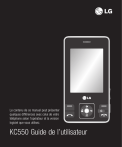
Публичная ссылка обновлена
Публичная ссылка на ваш чат обновлена.